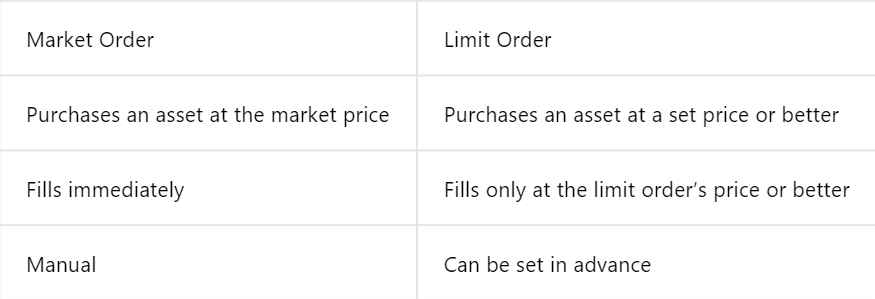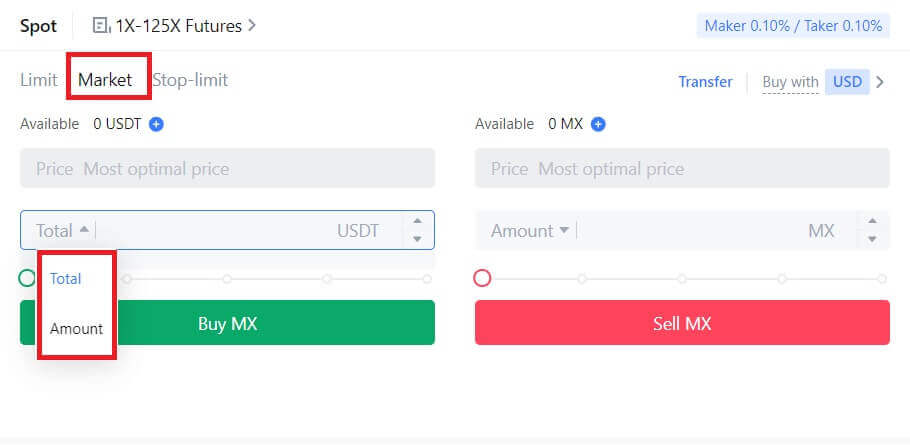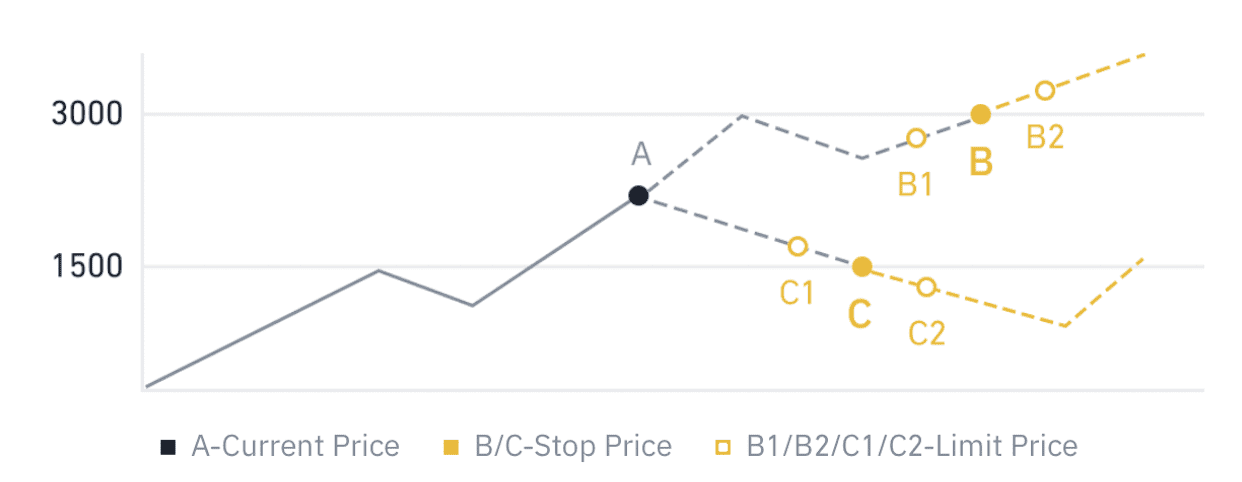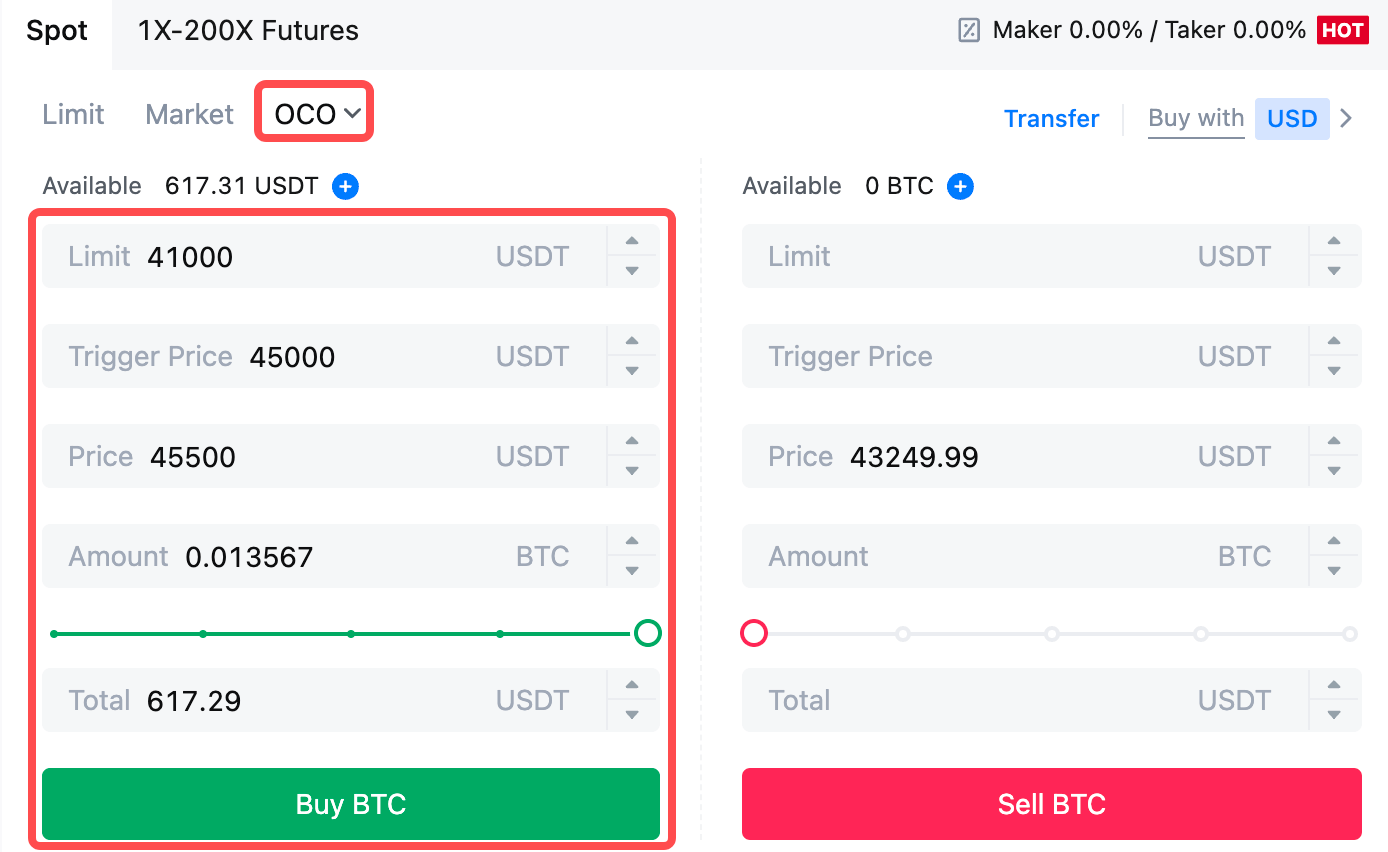Accesso MEXC - MEXC Italiano

Come accedere all'account su MEXC
Come accedere all'account MEXC utilizzando l'e-mail o il numero di telefono
Passaggio 1: Accedi
Vai al sito web MEXC , nella home page, individua e fai clic sul pulsante " Accedi/Registrati ". Solitamente è posizionato nell'angolo in alto a destra della pagina. 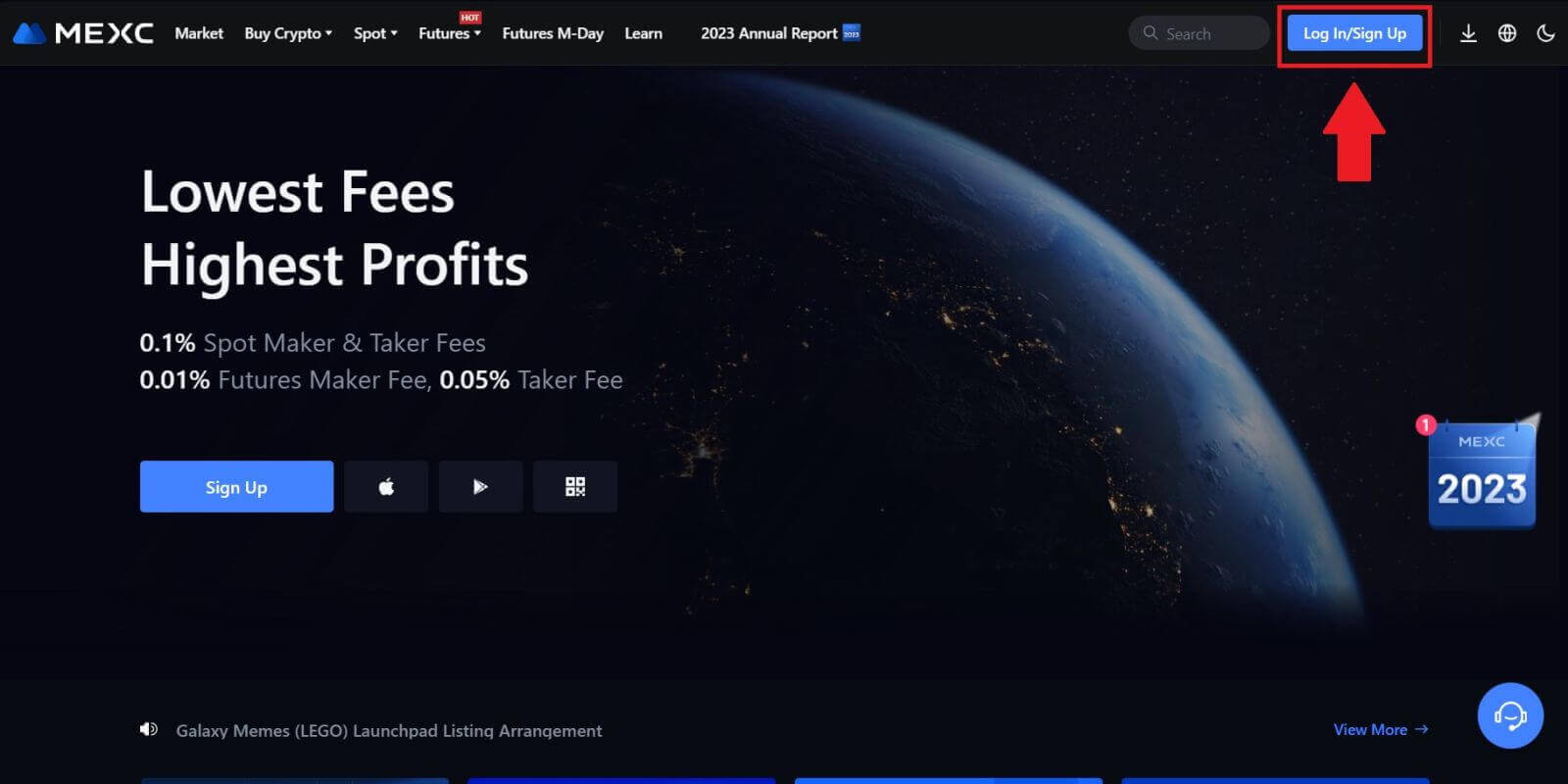 Passaggio 2: accedi con il tuo indirizzo e-mail o numero di telefono
Passaggio 2: accedi con il tuo indirizzo e-mail o numero di telefono
1. Nella pagina di accesso, inserisci la tua [e-mail] o [numero di telefono] e la password che hai specificato durante la registrazione. Fai clic sul pulsante "Accedi" . 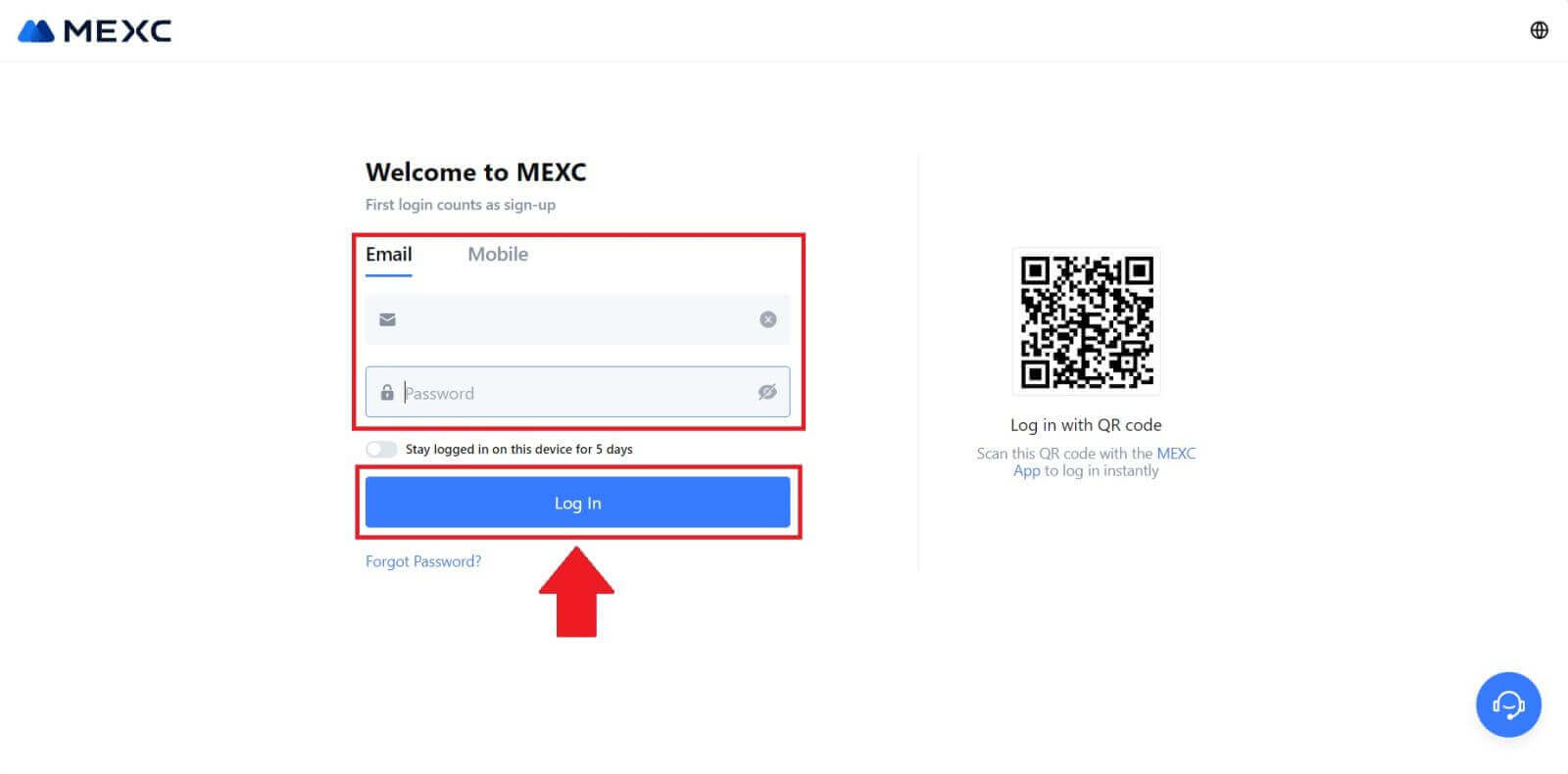
2. Riceverai un codice di verifica di 6 cifre nella tua e-mail o nel tuo telefono Inserisci il codice di verifica e fai clic su "Conferma". 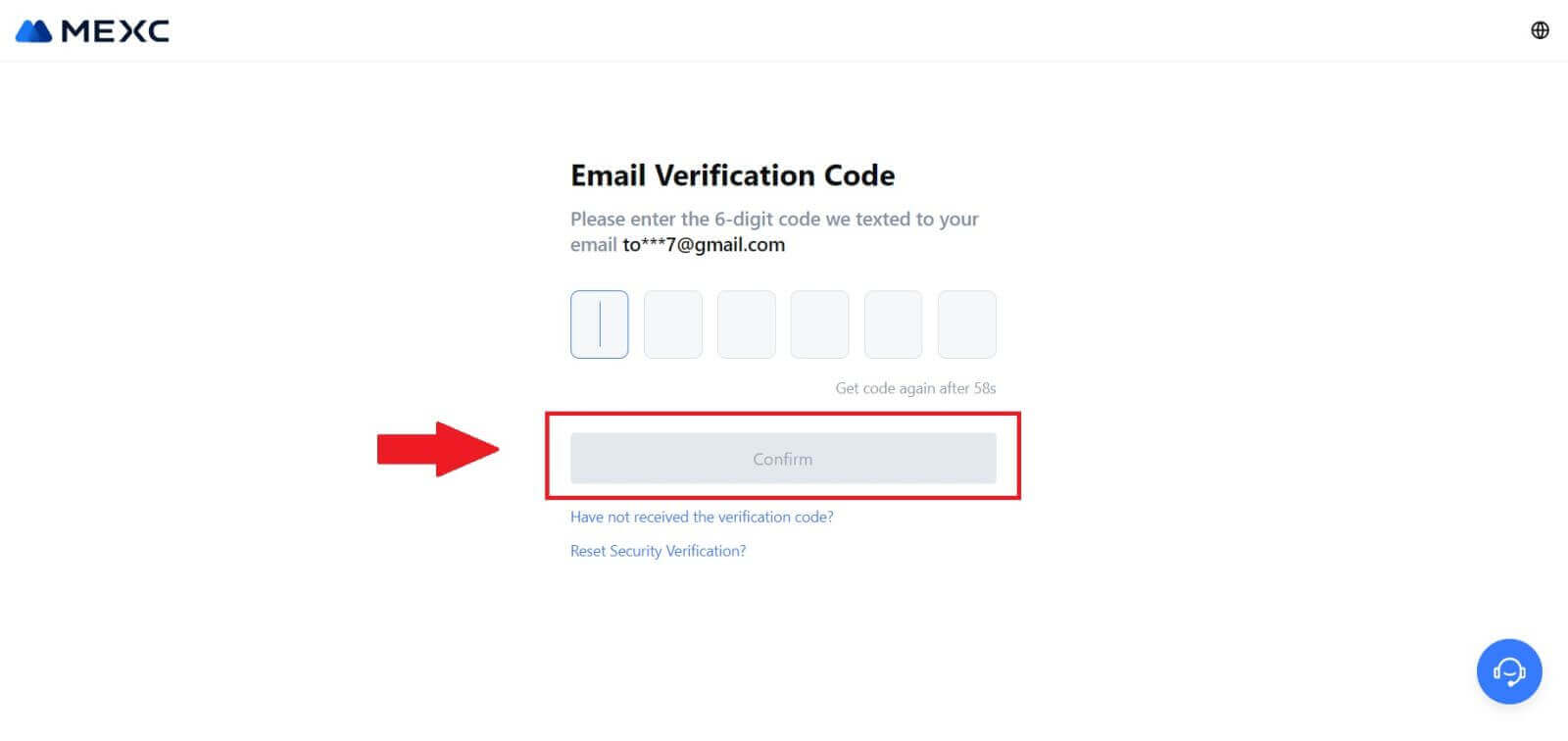
Passaggio 3: accedi al tuo account MEXC
Dopo aver inserito il codice di verifica corretto, puoi utilizzare con successo il tuo account MEXC per fare trading. 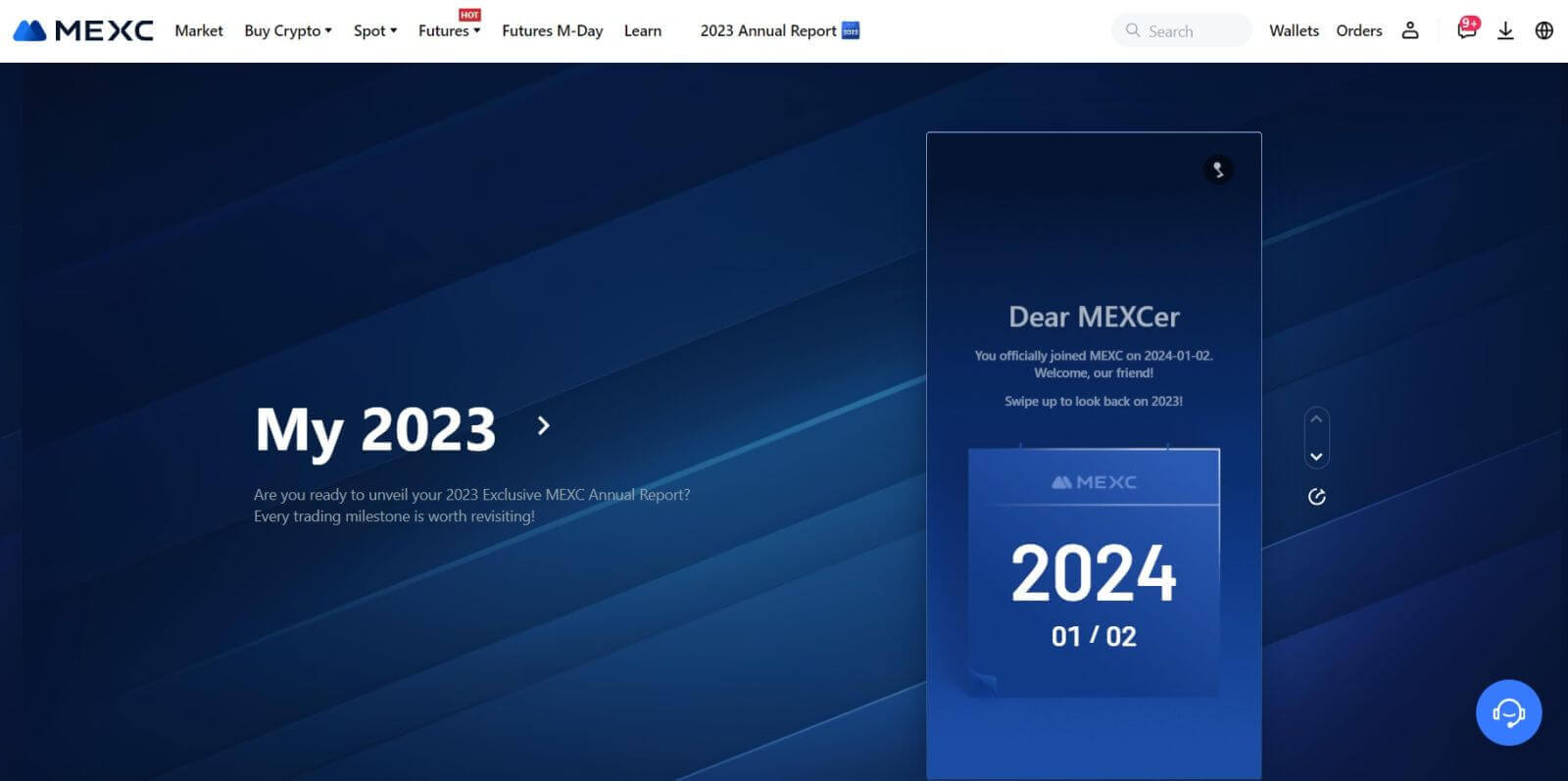
Come accedere all'account MEXC utilizzando Google
Passaggio 1: Accedi
Vai al sito web MEXC , nella home page, individua e fai clic sul pulsante " Accedi/Registrati ". In genere è posizionato nell'angolo in alto a destra della pagina.  Passaggio 2: seleziona "Accedi con Google"
Passaggio 2: seleziona "Accedi con Google"
Nella pagina di accesso troverai varie opzioni di accesso. Cerca e seleziona il pulsante "Google". 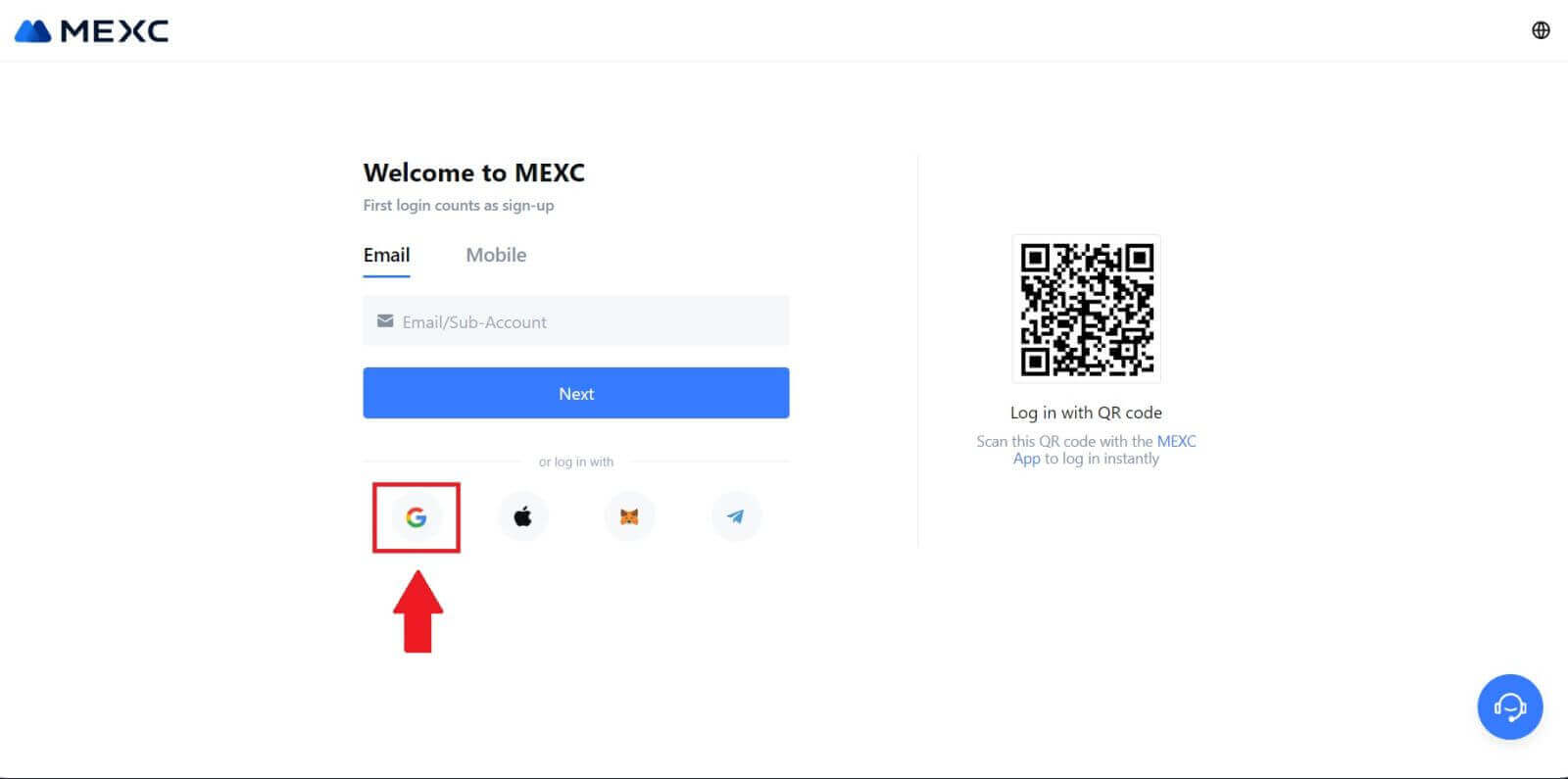 Passaggio 3: scegli il tuo account Google
Passaggio 3: scegli il tuo account Google
1. Apparirà una nuova finestra o pop-up, inserisci l'account Google a cui desideri accedere e fai clic su [Avanti]. 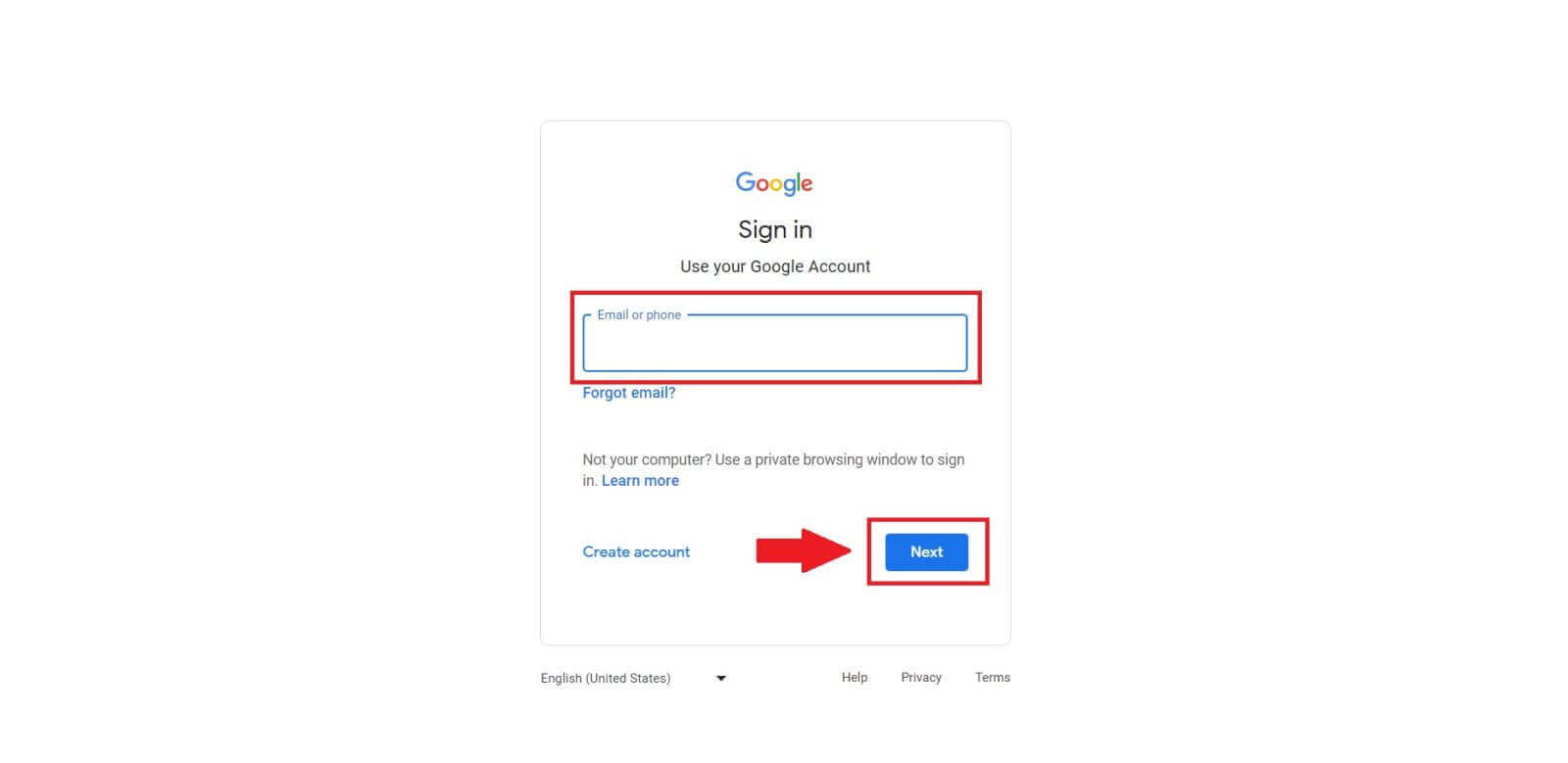
2. Immettere la password e fare clic su [Avanti].  Passaggio 4: concedere l'autorizzazione
Passaggio 4: concedere l'autorizzazione
Dopo aver selezionato il tuo account Google, ti potrebbe essere chiesto di concedere l'autorizzazione a MEXC per accedere a determinate informazioni collegate al tuo account Google. Esaminare le autorizzazioni e fare clic su [Conferma] per procedere.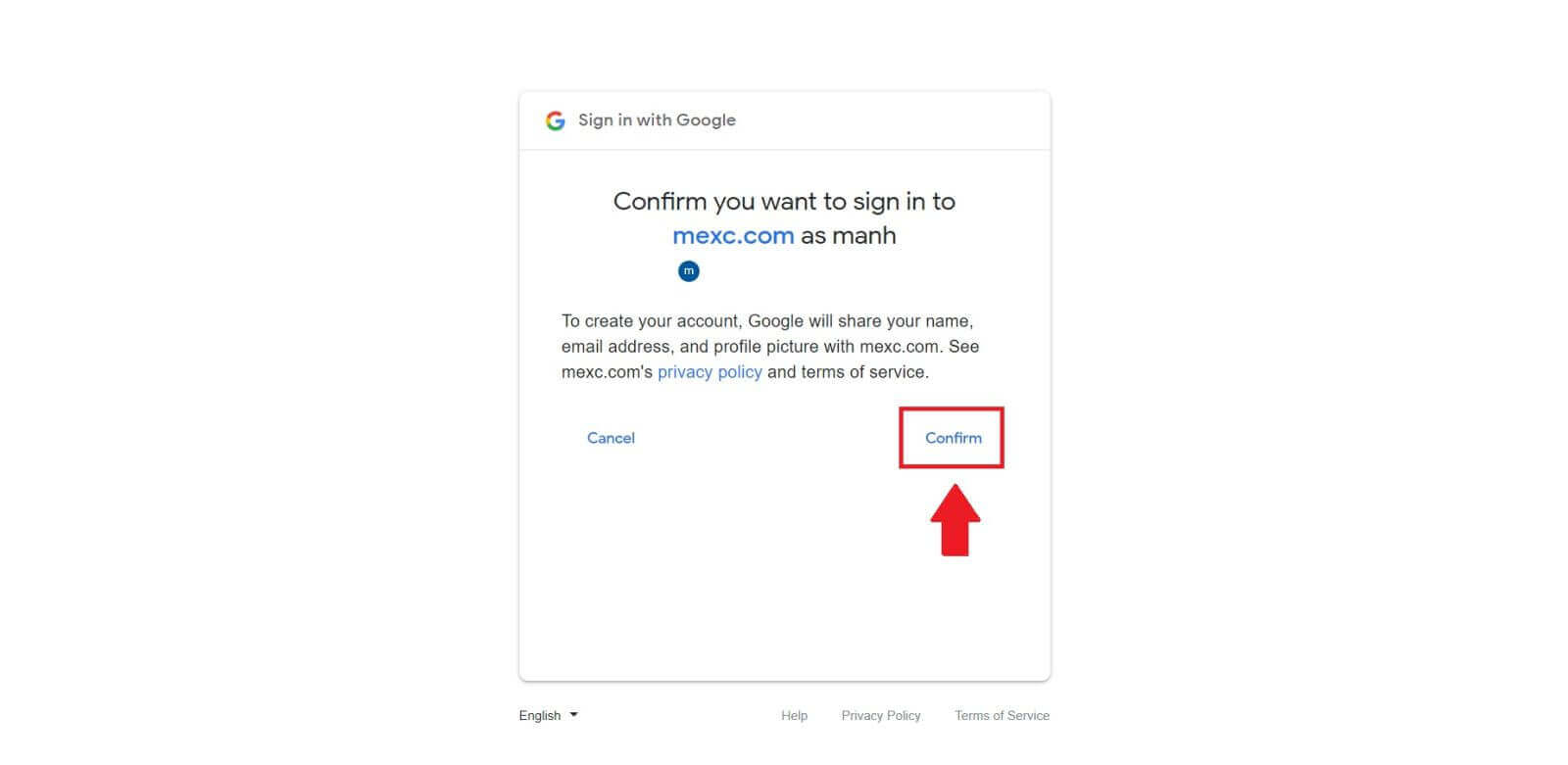 Passaggio 5: accedi al tuo account MEXC
Passaggio 5: accedi al tuo account MEXC
Una volta concessa l'autorizzazione, verrai reindirizzato alla piattaforma MEXC. Ora hai effettuato l'accesso al tuo account MEXC utilizzando le tue credenziali Google. 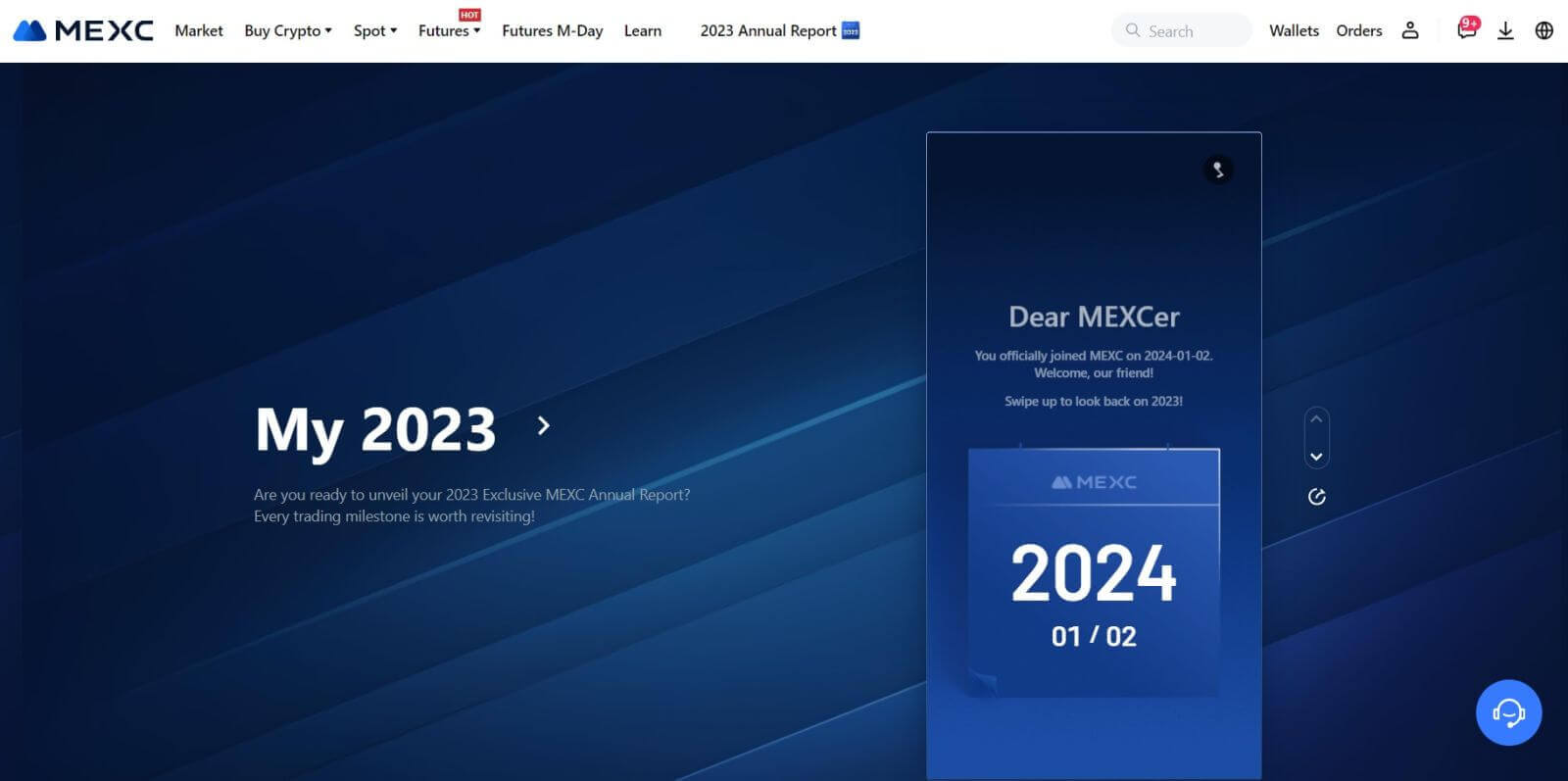
Come accedere all'account MEXC utilizzando Apple
Passaggio 1: Accedi
Vai al sito web MEXC , nella home page del sito web MEXC, individua e fai clic sul pulsante " Accedi/Registrati ", solitamente presente nell'angolo in alto a destra. 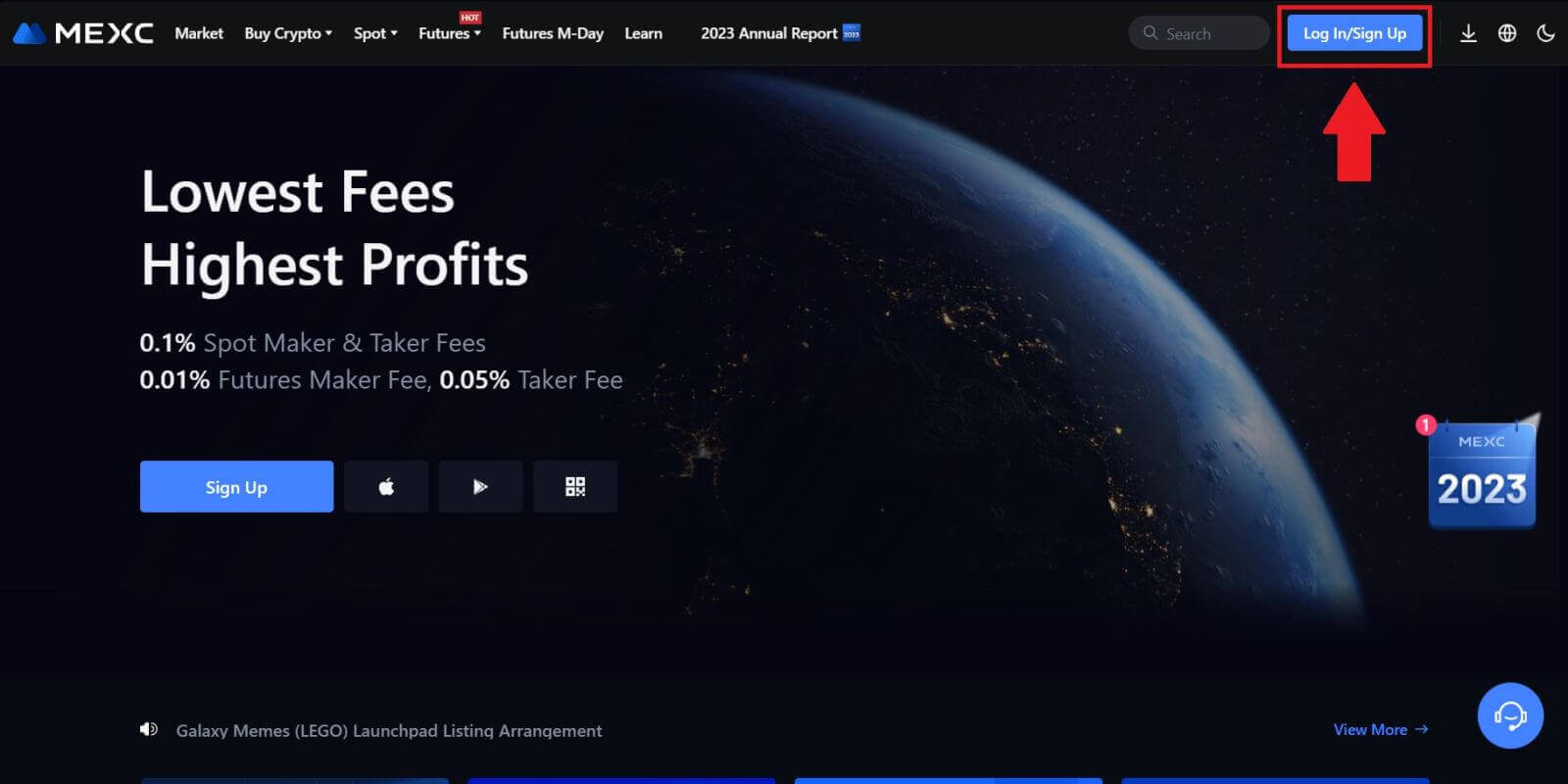 Passaggio 2: scegli "Accedi con Apple"
Passaggio 2: scegli "Accedi con Apple"
Nella pagina di login, tra le opzioni di login, cerca e seleziona il pulsante "Apple". 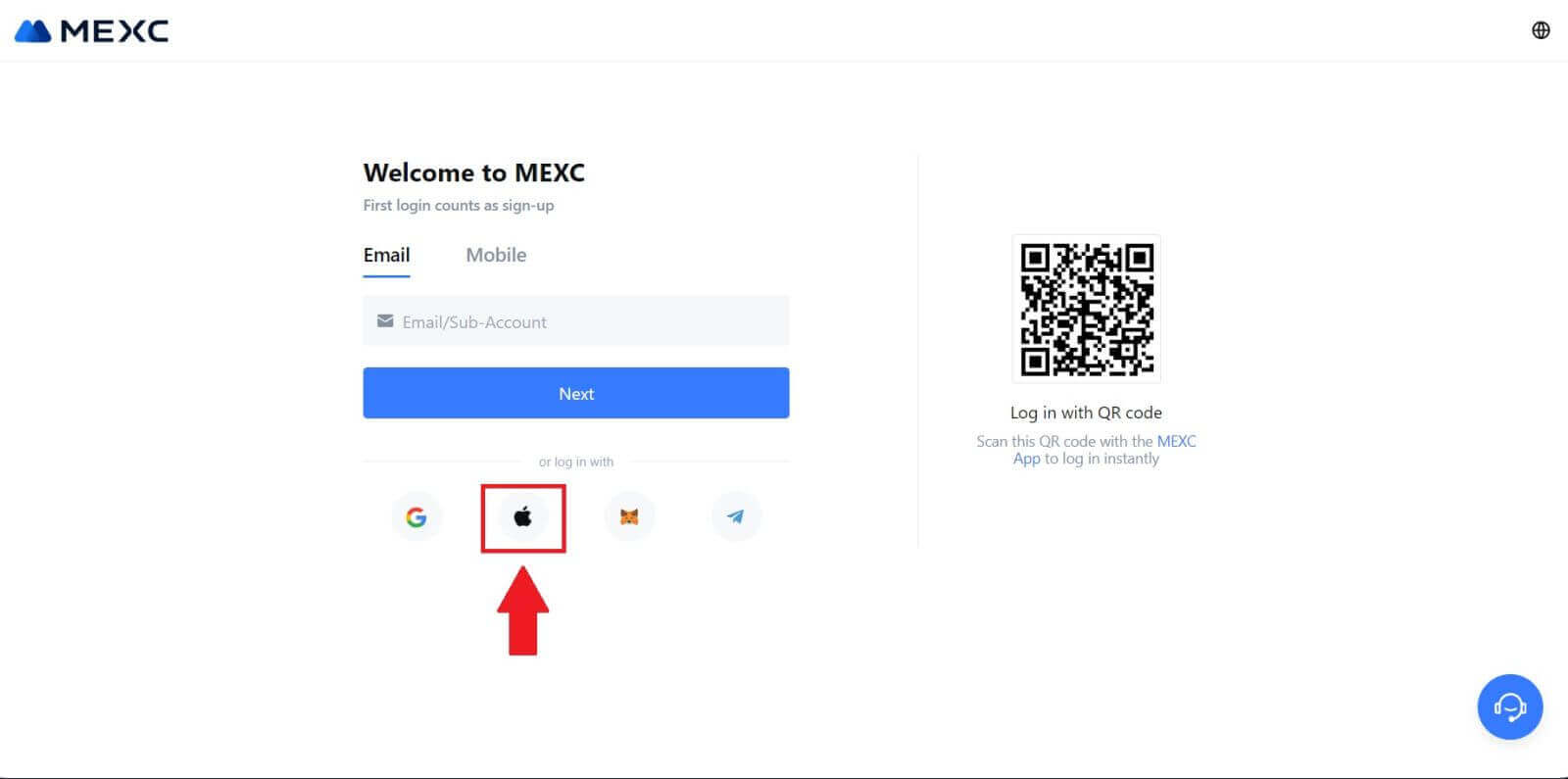 Passaggio 3: accedi con il tuo ID Apple
Passaggio 3: accedi con il tuo ID Apple
Apparirà una nuova finestra o pop-up che ti chiederà di accedere utilizzando il tuo ID Apple. Inserisci l'indirizzo email e la password del tuo ID Apple. 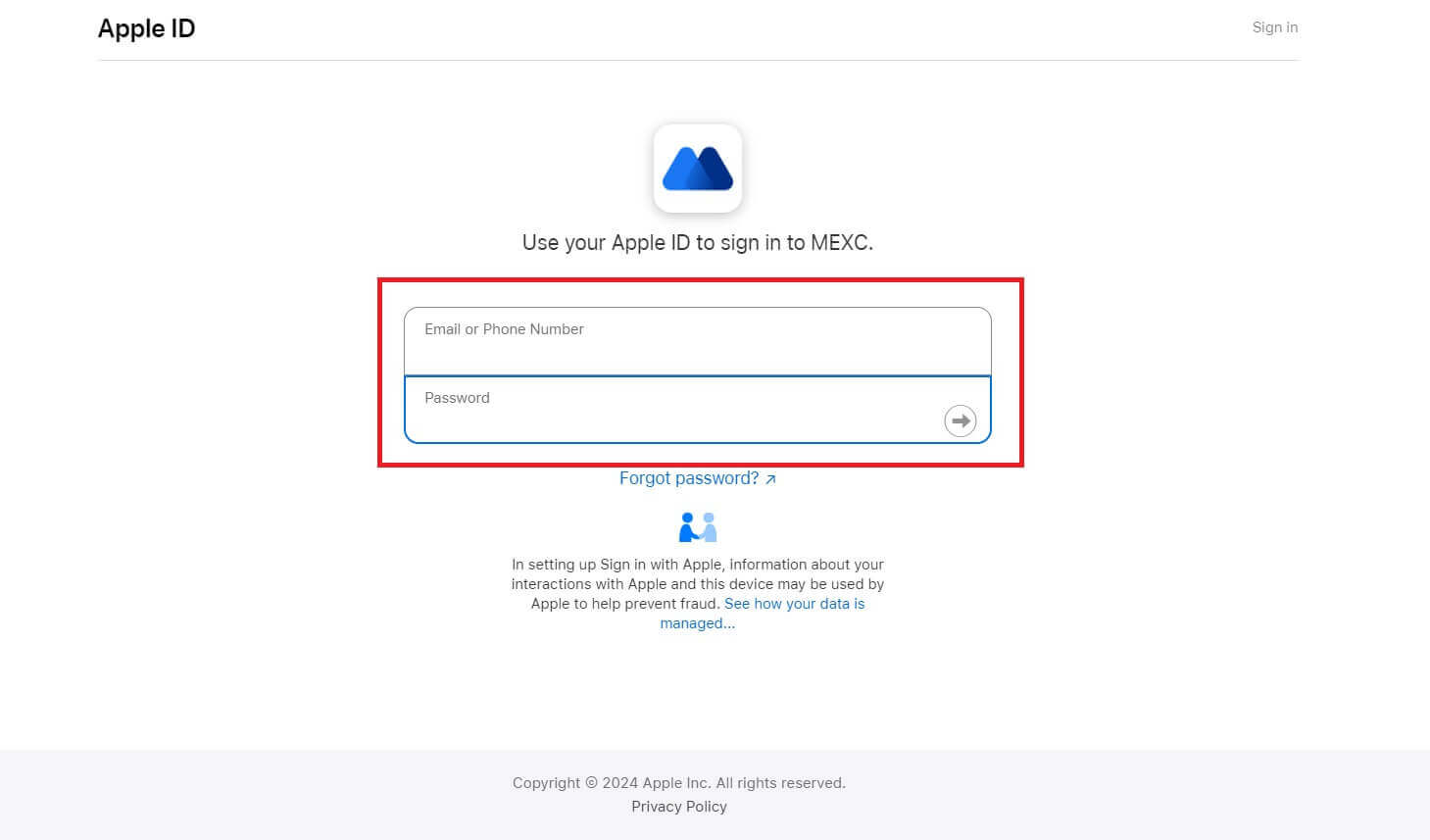 Passaggio 4: concedere l'autorizzazione
Passaggio 4: concedere l'autorizzazione
Fai clic su [Continua] per continuare a utilizzare MEXC con il tuo ID Apple. 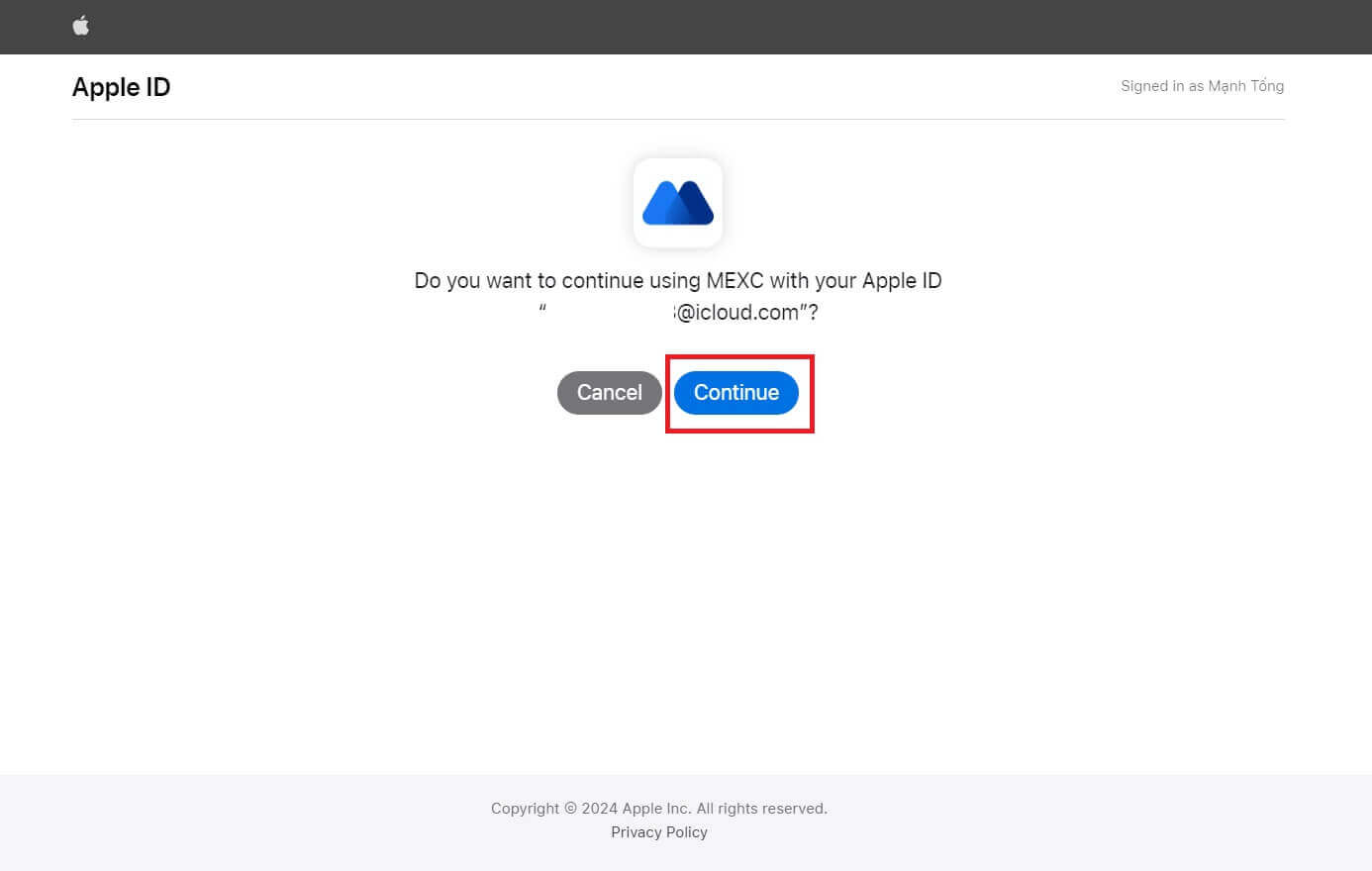 Passaggio 5: accedi al tuo account MEXC
Passaggio 5: accedi al tuo account MEXC
Una volta concessa l'autorizzazione, verrai reindirizzato alla piattaforma MEXC, accederai al tuo account utilizzando le tue credenziali Apple. 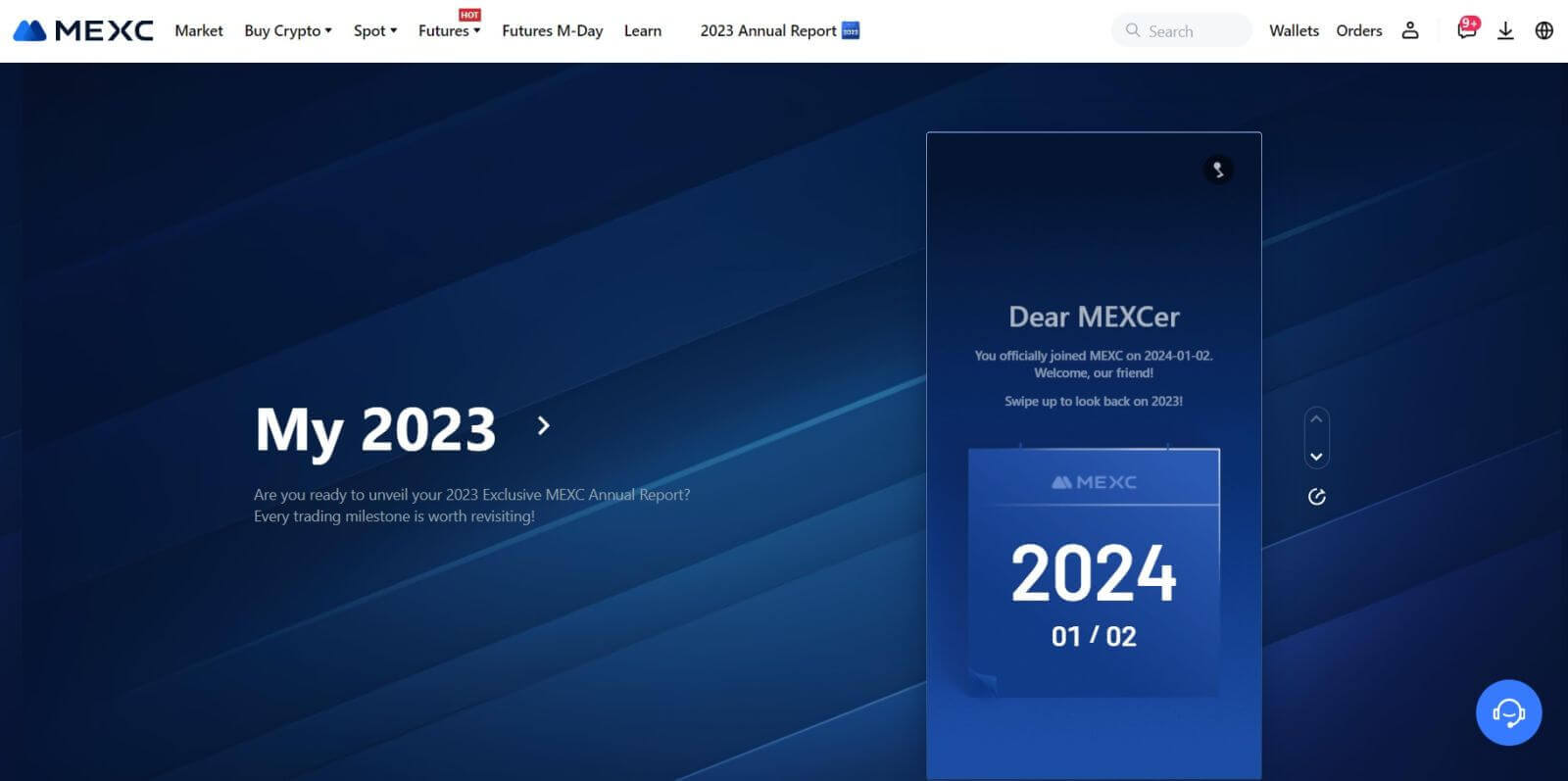
Come accedere all'account MEXC utilizzando Telegram
Passaggio 1: Accedi
Vai al sito web MEXC , nella home page del sito web MEXC, individua e fai clic sul pulsante " Accedi/Registrati ", solitamente presente nell'angolo in alto a destra, e fai clic su di esso per procedere. 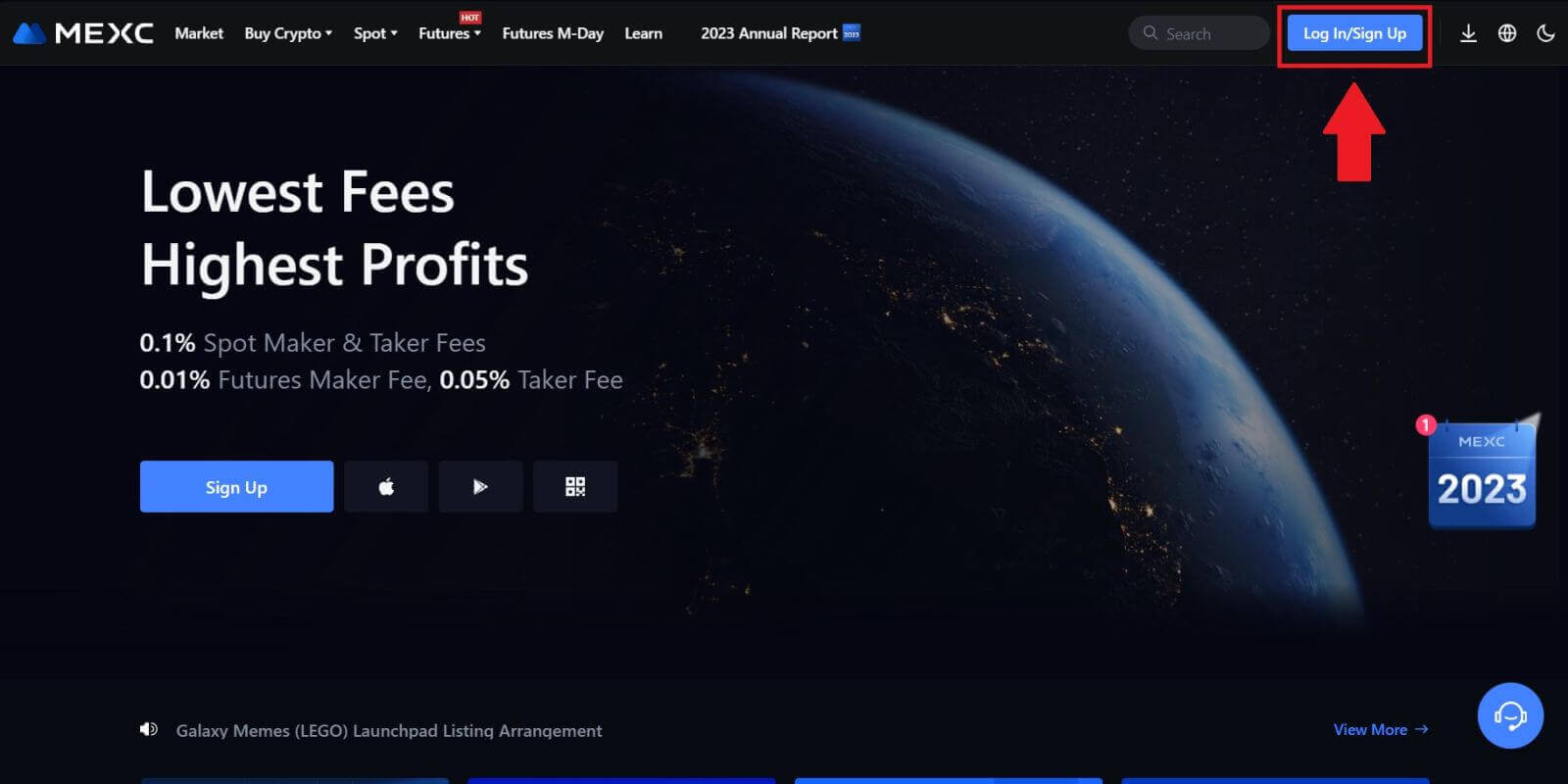 Passaggio 2: scegli "Accedi con Telegram"
Passaggio 2: scegli "Accedi con Telegram"
Nella pagina di accesso, cerca l'opzione con la dicitura "Telegram" tra i metodi di accesso disponibili e fai clic su di essa. 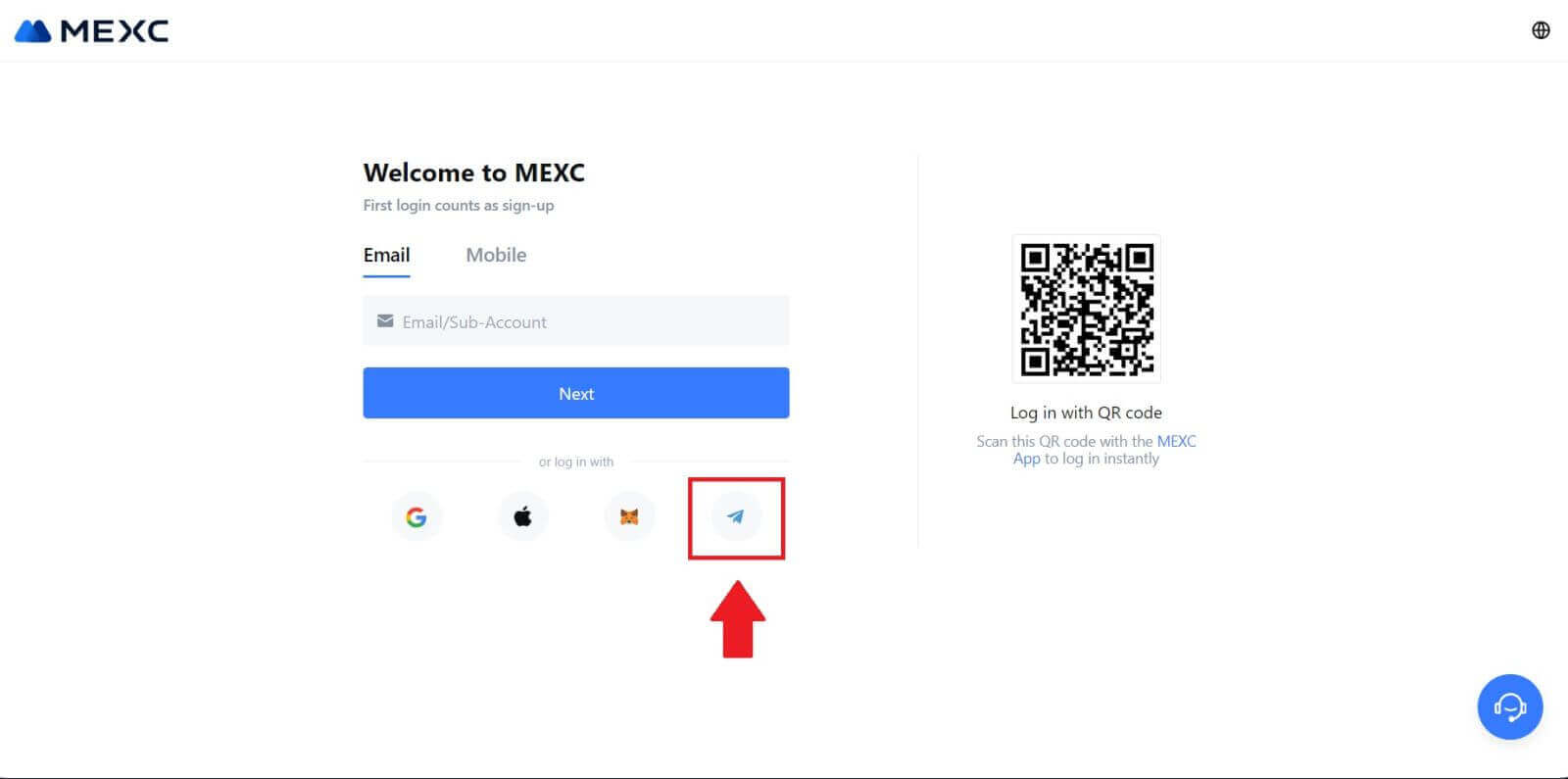
Passaggio 3: accedi con il tuo numero Telegram.
1. Scegli la tua regione, digita il tuo numero di telefono Telegram e fai clic su [AVANTI]. 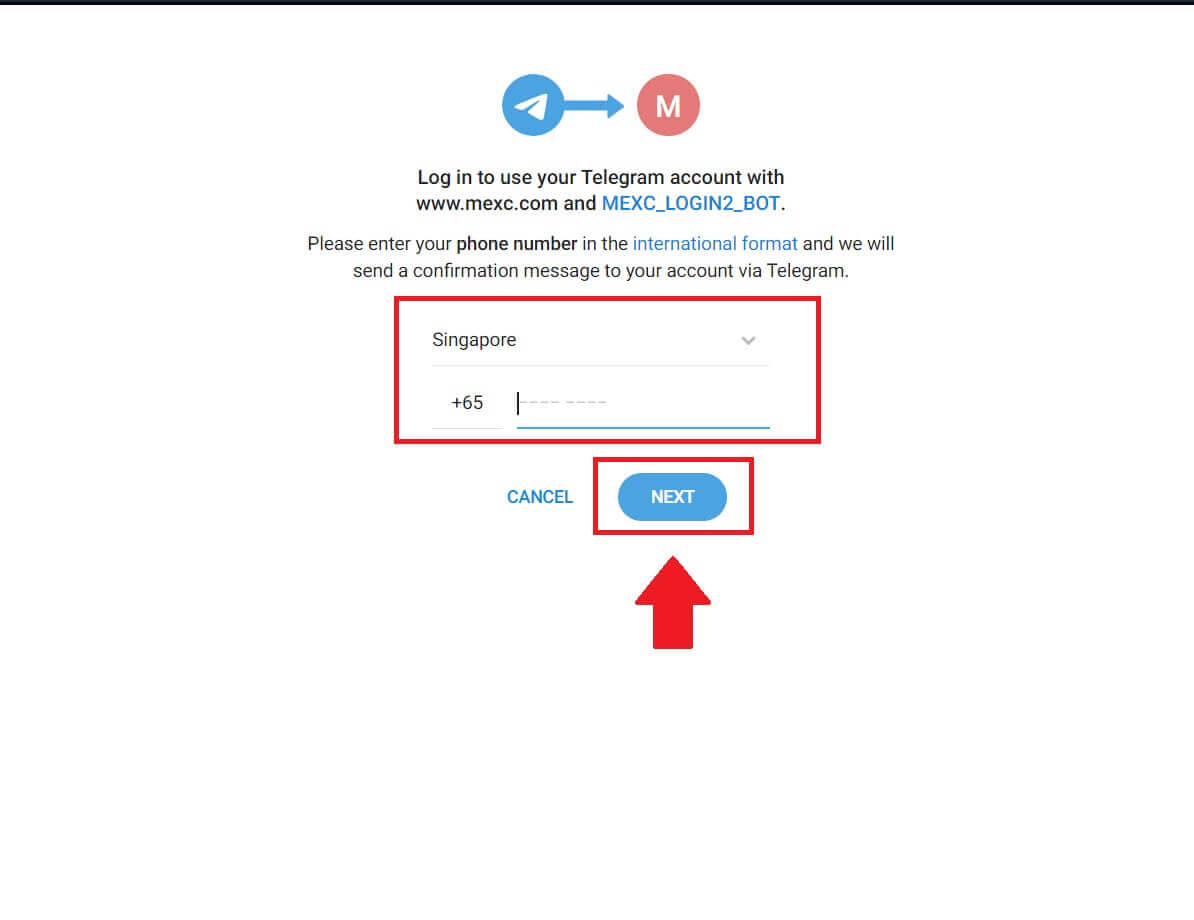
2. Un messaggio di conferma verrà inviato al tuo account Telegram, fai clic su [Conferma] per procedere. 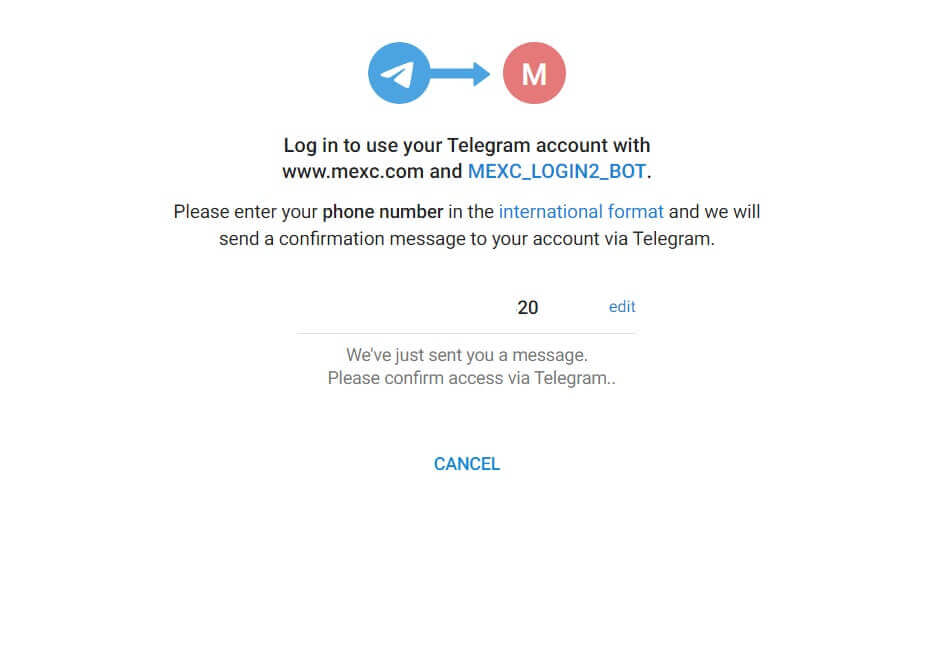
Passaggio 4: autorizzare MEXC
Autorizza MEXC ad accedere alle tue informazioni su Telegram cliccando su [ACCETTA]. 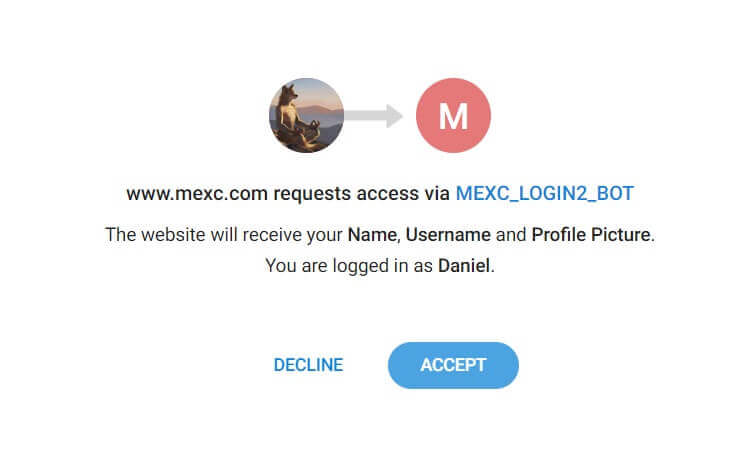 Passaggio 5: ritorno al MEXC
Passaggio 5: ritorno al MEXC
Dopo aver concesso l'autorizzazione, verrai reindirizzato alla piattaforma MEXC. Ora hai effettuato l'accesso al tuo account MEXC utilizzando le tue credenziali Telegram. 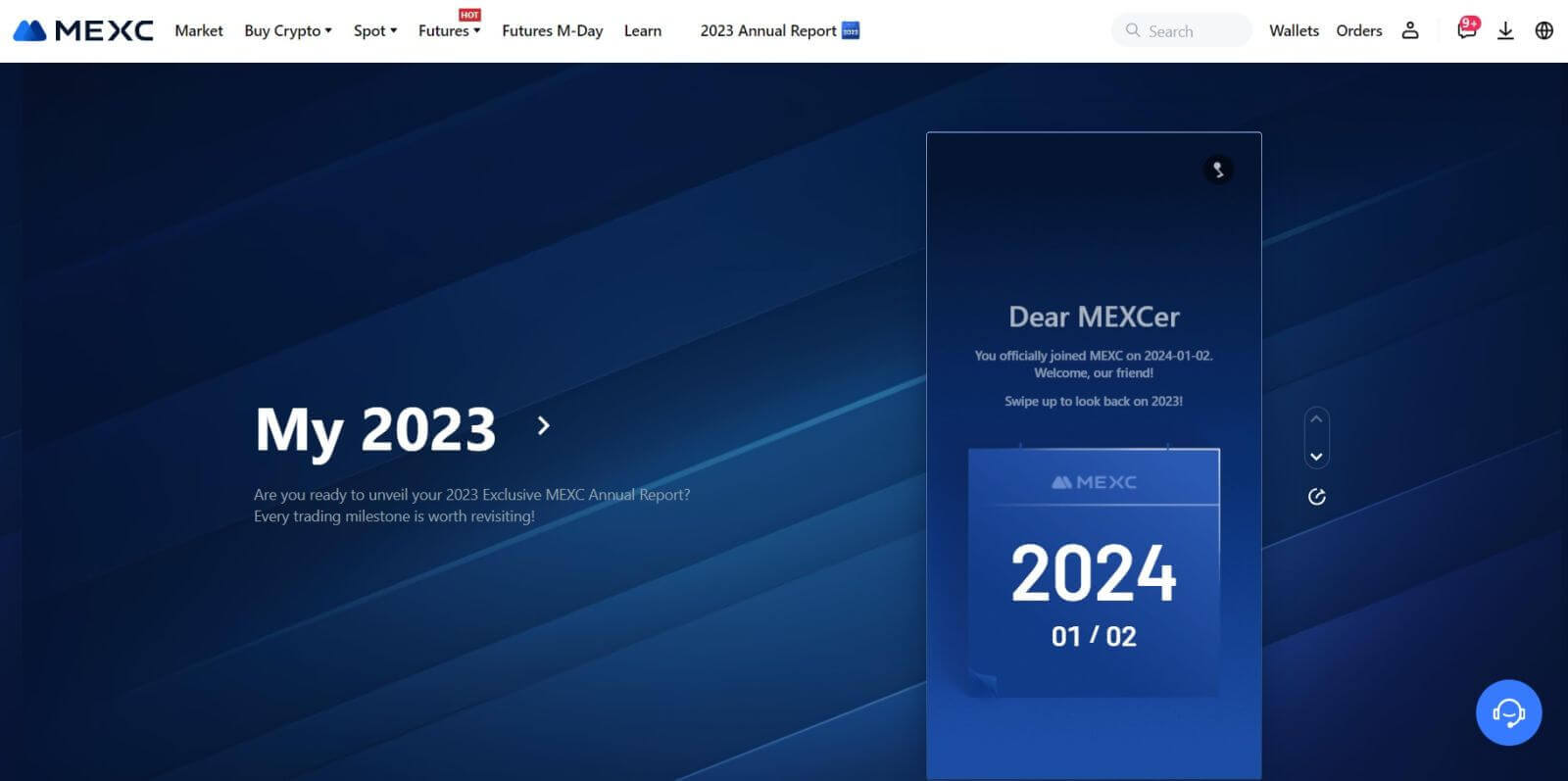
Come accedere all'app MEXC
Passaggio 1: scarica e installa l'app MEXC
- Visita l' App Store (per iOS) o il Google Play Store (per Android) sul tuo dispositivo mobile.
- Cerca "MEXC" nello store e scarica l'app MEXC.
- Installa l'app sul tuo dispositivo.
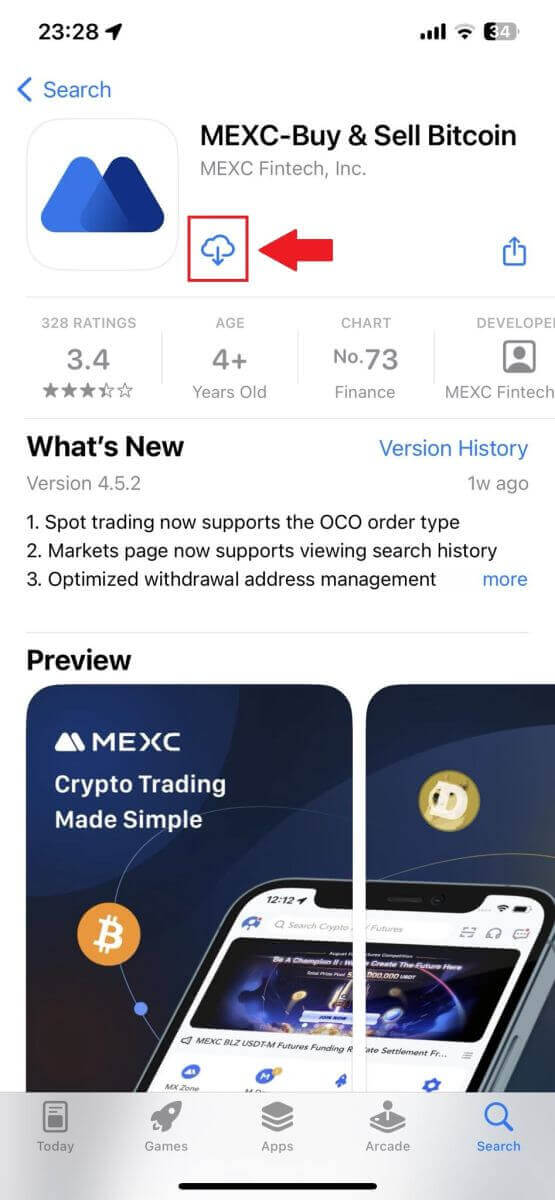
Passaggio 2: apri l'app e accedi alla pagina di accesso
- Apri l'app MEXC, tocca l' icona [Profilo] nella schermata principale in alto a sinistra e troverai opzioni come "Accedi". Tocca questa opzione per procedere alla pagina di accesso.
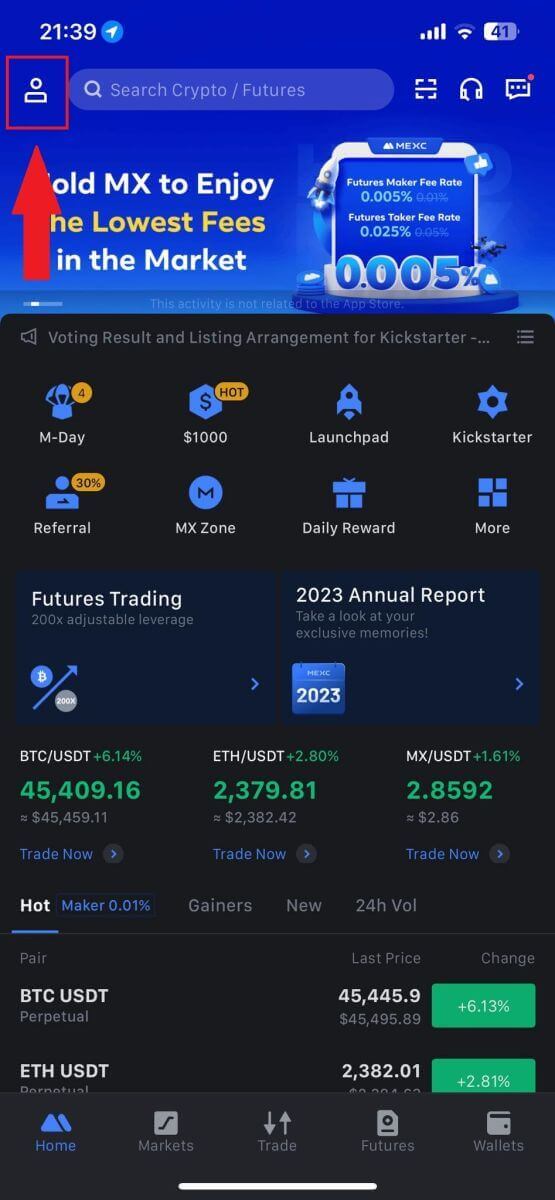
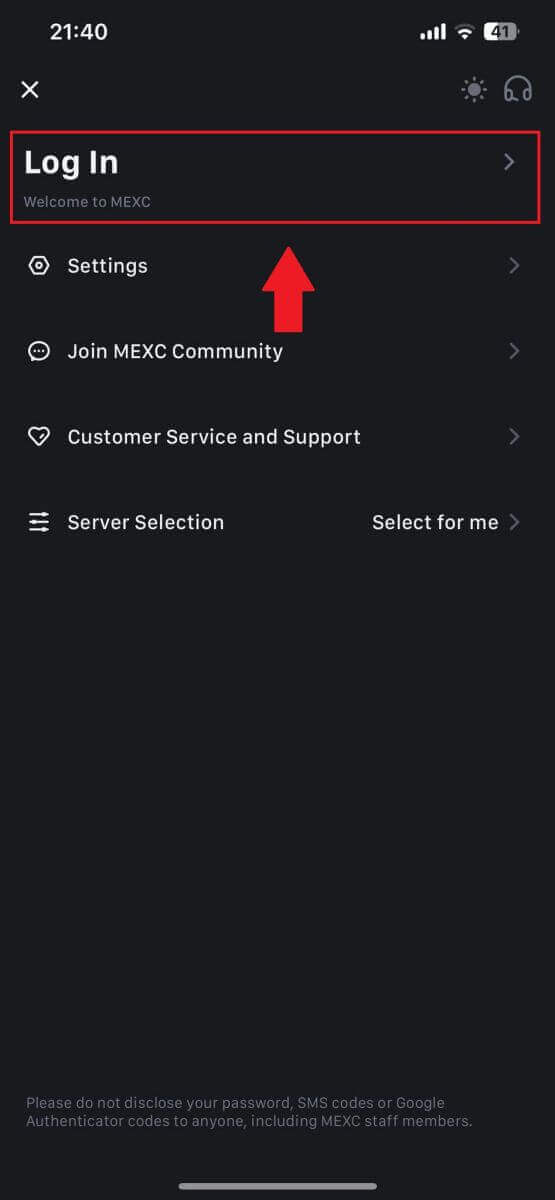
Passaggio 4: inserisci le tue credenziali
- Inserisci il tuo indirizzo email registrato.
- Inserisci la tua password sicura associata al tuo account MEXC e tocca [Avanti].
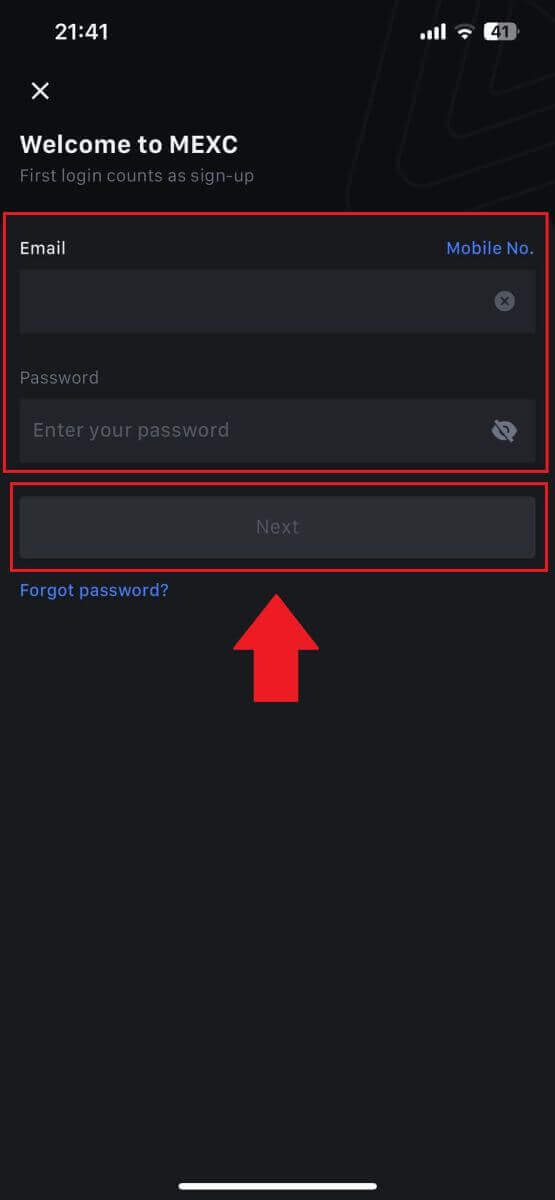
Passaggio 5: verifica
- Inserisci il codice di 6 cifre che è stato inviato alla tua email e tocca [Invia].
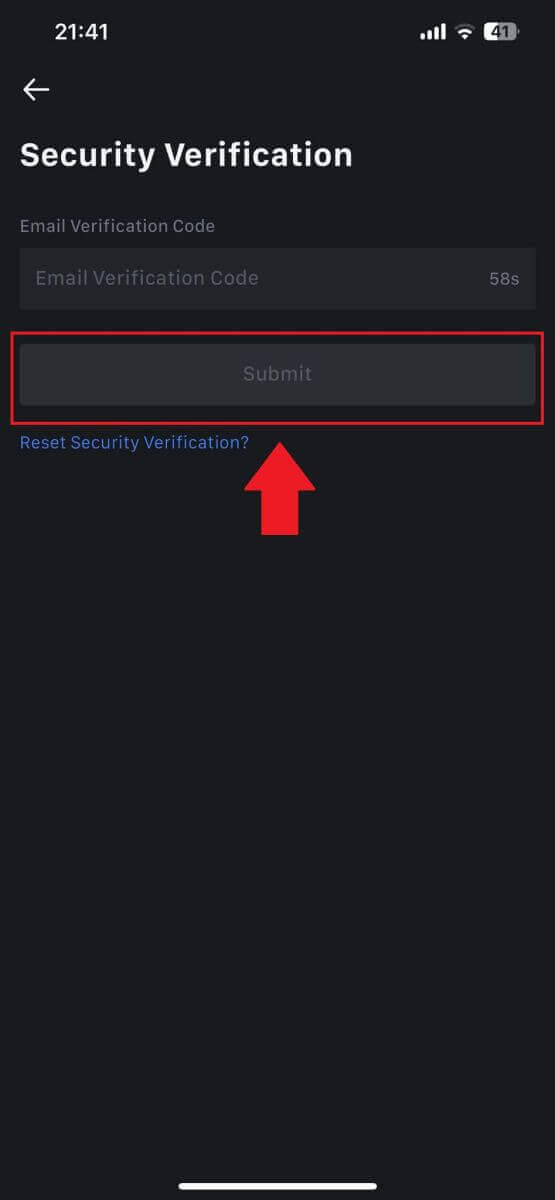
Passaggio 6: accedi al tuo account
- Dopo aver effettuato correttamente l'accesso, avrai accesso al tuo account MEXC tramite l'app. Potrai visualizzare il tuo portafoglio, scambiare criptovalute, controllare i saldi e accedere a varie funzionalità offerte dalla piattaforma.
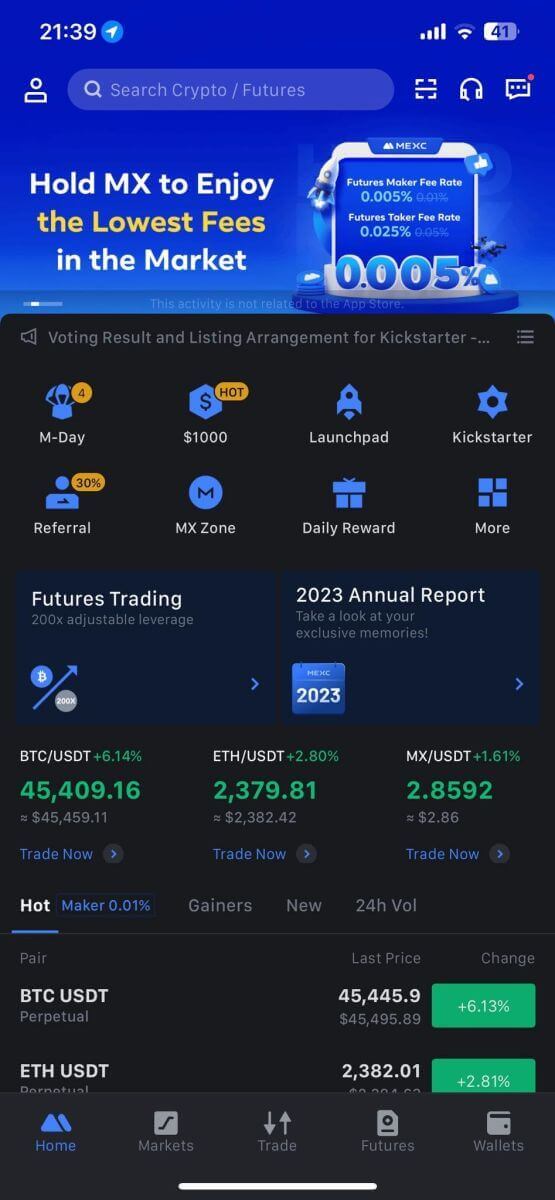
Oppure puoi accedere all'app MEXC utilizzando Google, Telegram o Apple.
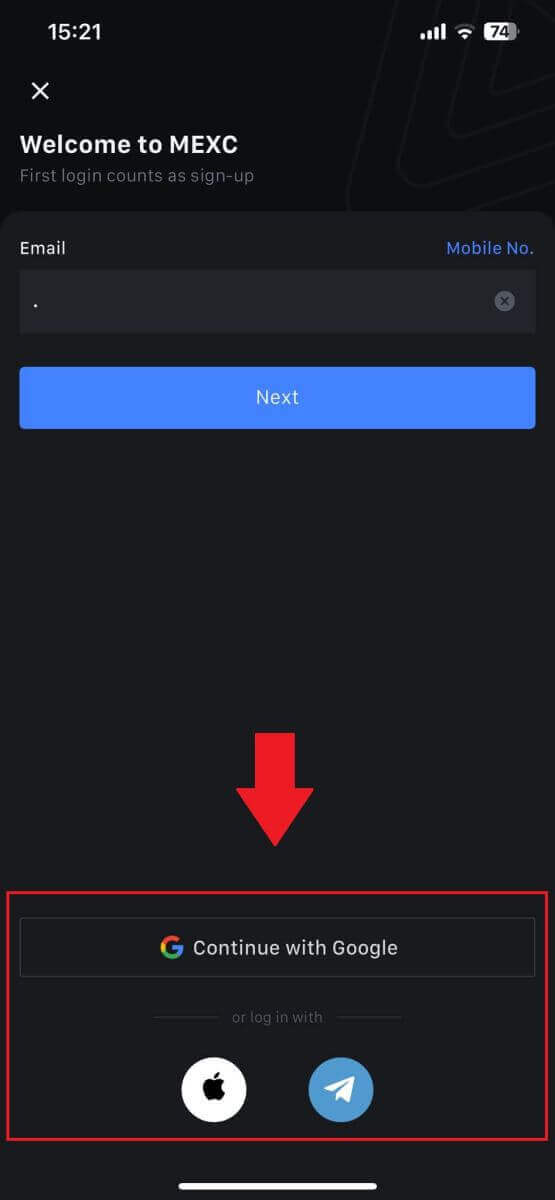
Ho dimenticato la password dell'account MEXC
Dimenticare la password può essere frustrante, ma reimpostarla su MEXC è un processo semplice. Segui questi semplici passaggi per riottenere l'accesso al tuo account.1. Vai al sito web MEXC e fai clic su [Accedi/Registrati]. 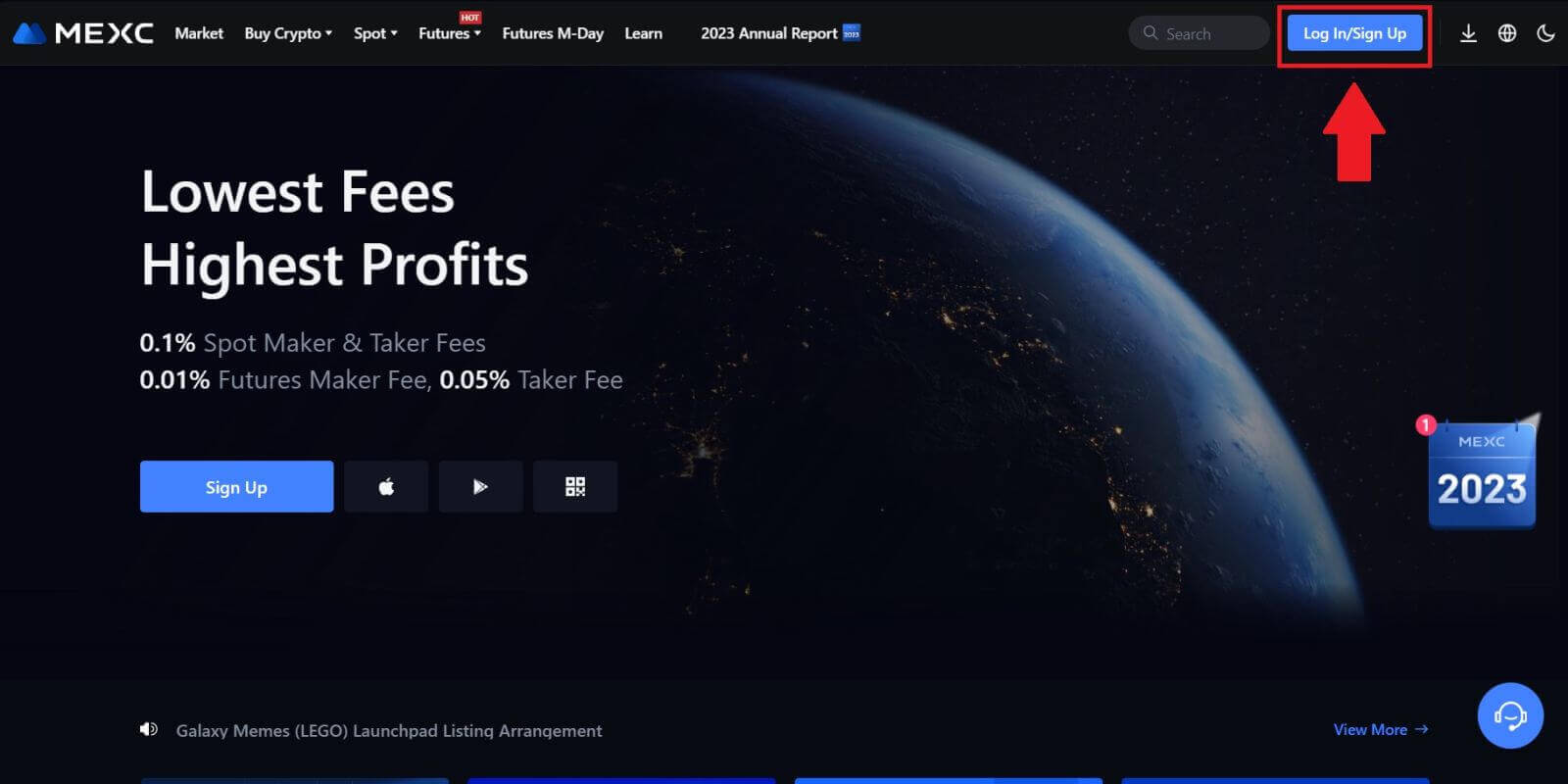
2. Fare clic su [Password dimenticata?] per continuare. 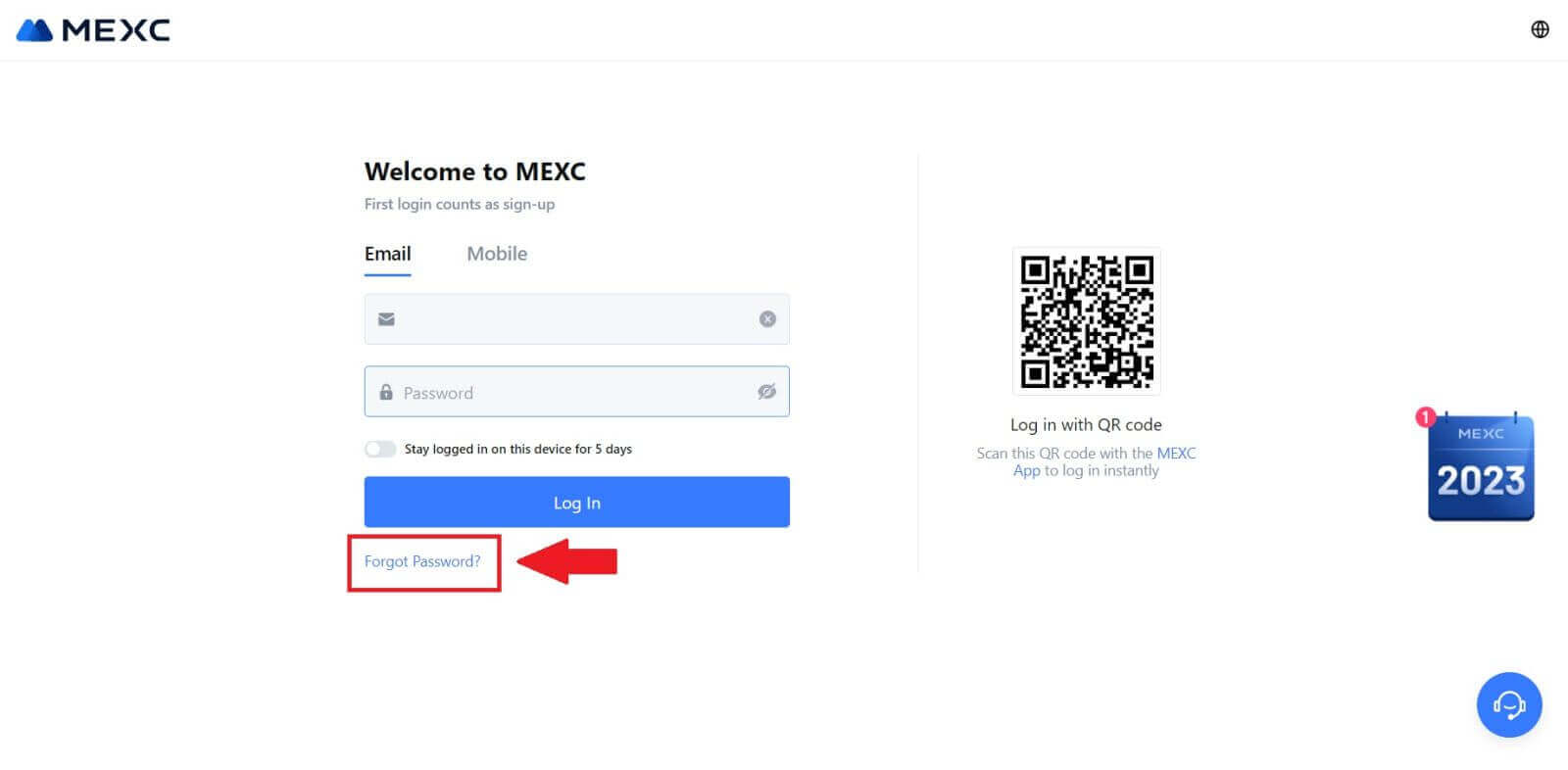
3. Inserisci l'e-mail del tuo account MEXC e fai clic su [Avanti]. 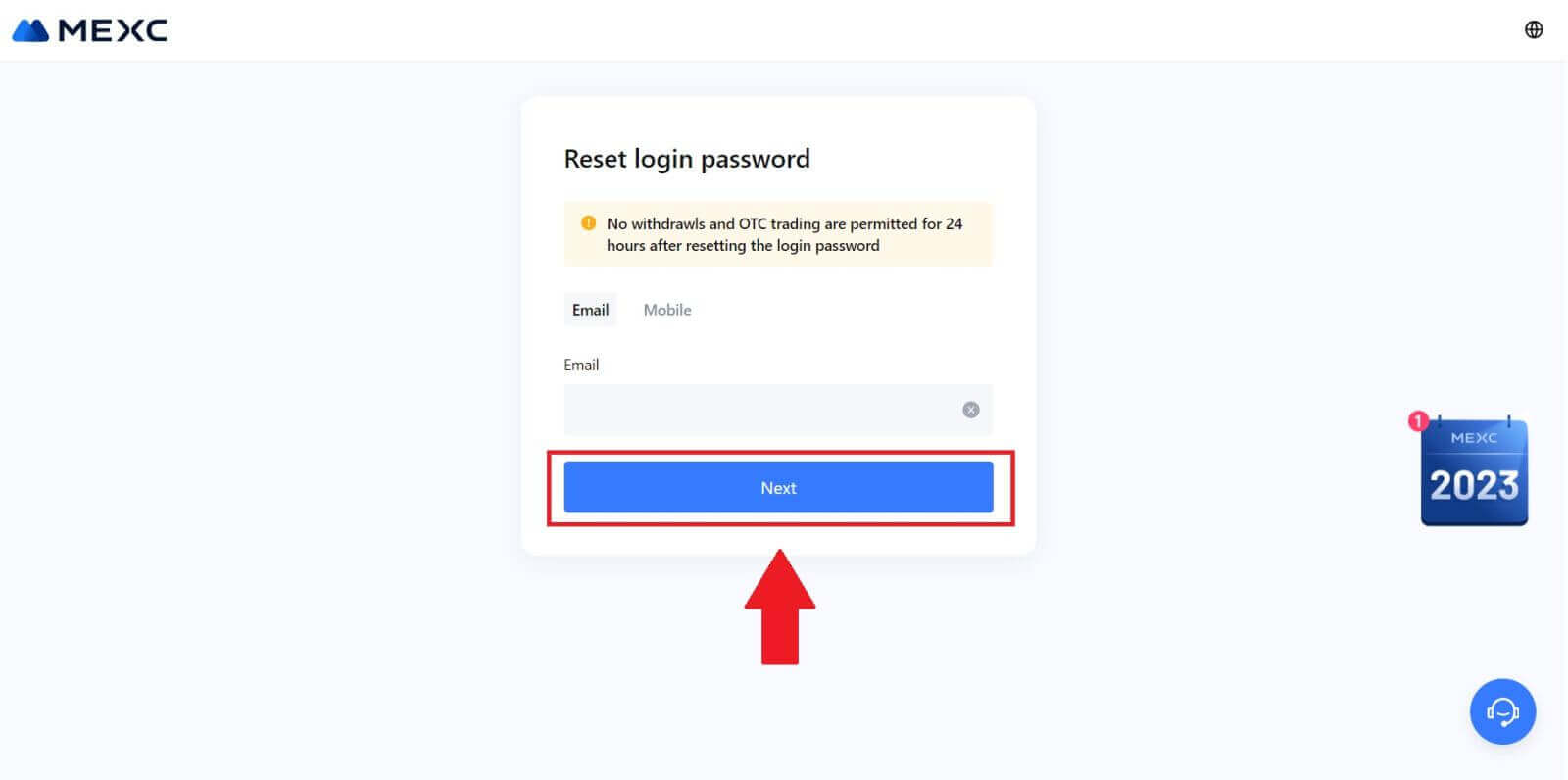
4. Fai clic su [Ottieni codice] e il codice di 6 cifre verrà inviato al tuo indirizzo email. Immettere il codice e fare clic su [Avanti]. 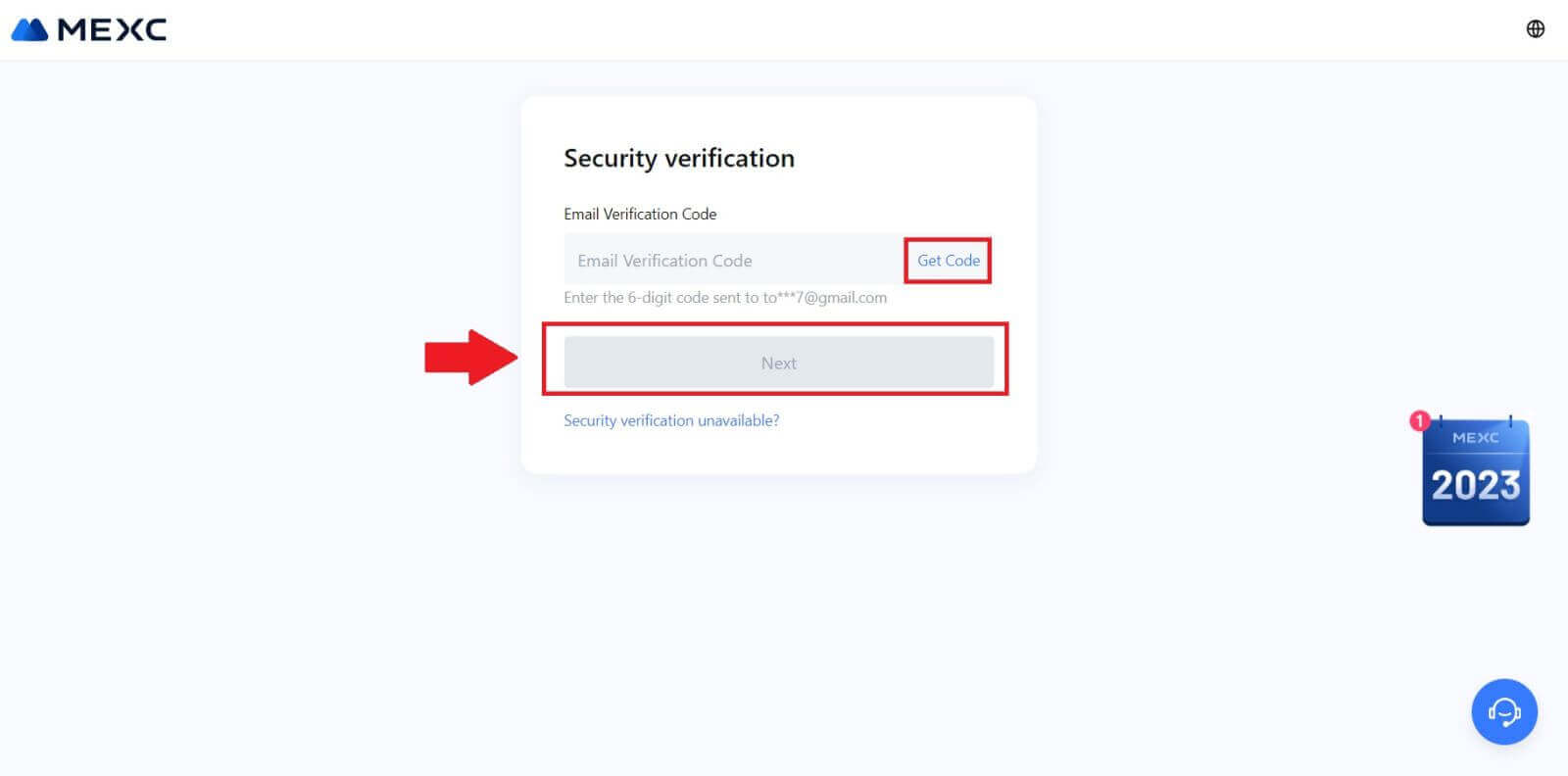
5. Inserisci la nuova password e premi [Conferma].
Successivamente, hai reimpostato con successo la tua password. Utilizza la nuova password per accedere al tuo account. 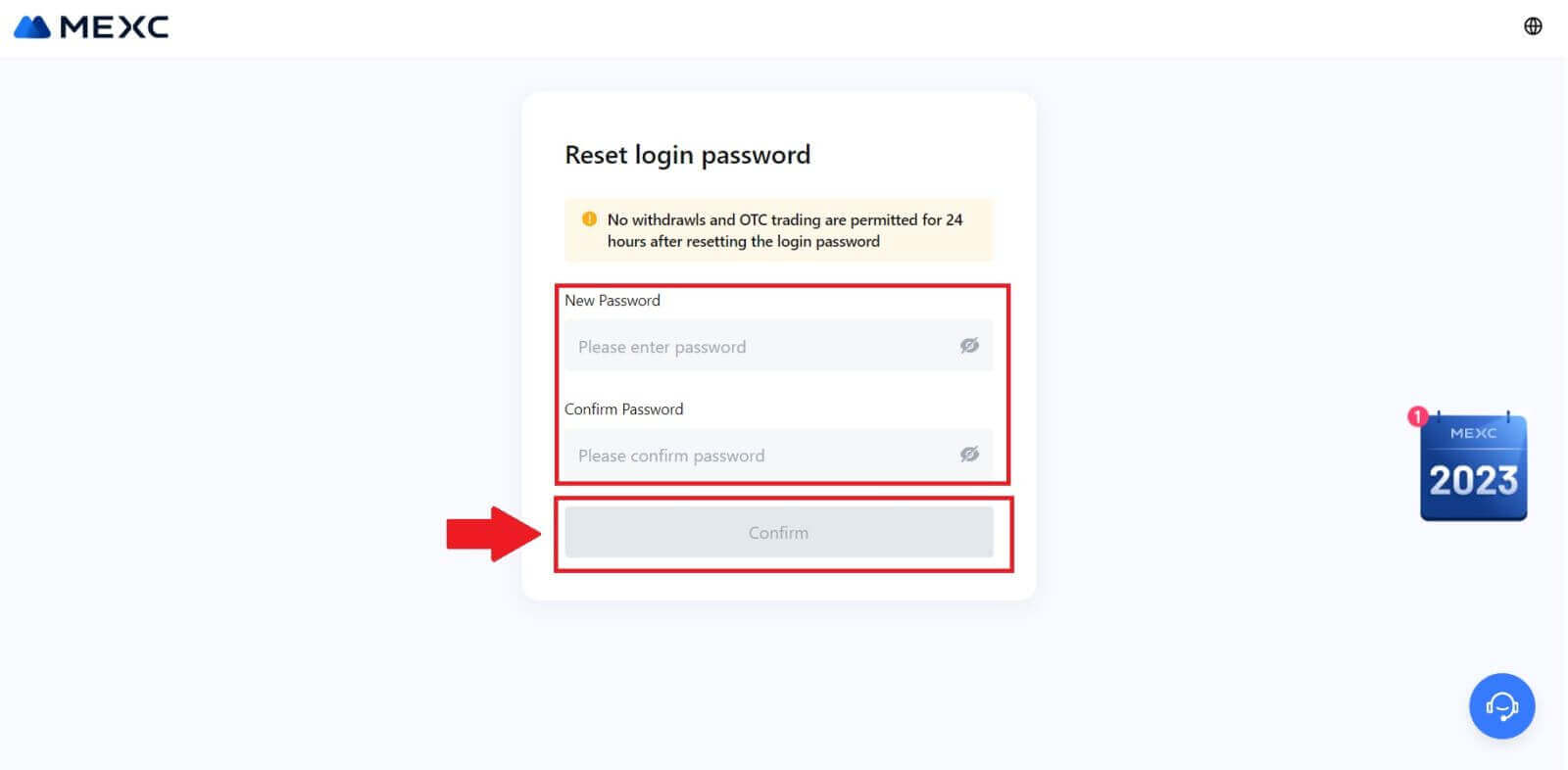
Se stai utilizzando l'app, fai clic su [Password dimenticata?] come di seguito.
1. Apri l'app MEXC, tocca l' icona [Profilo] , quindi fai clic su [Accedi] e seleziona [Password dimenticata?]. 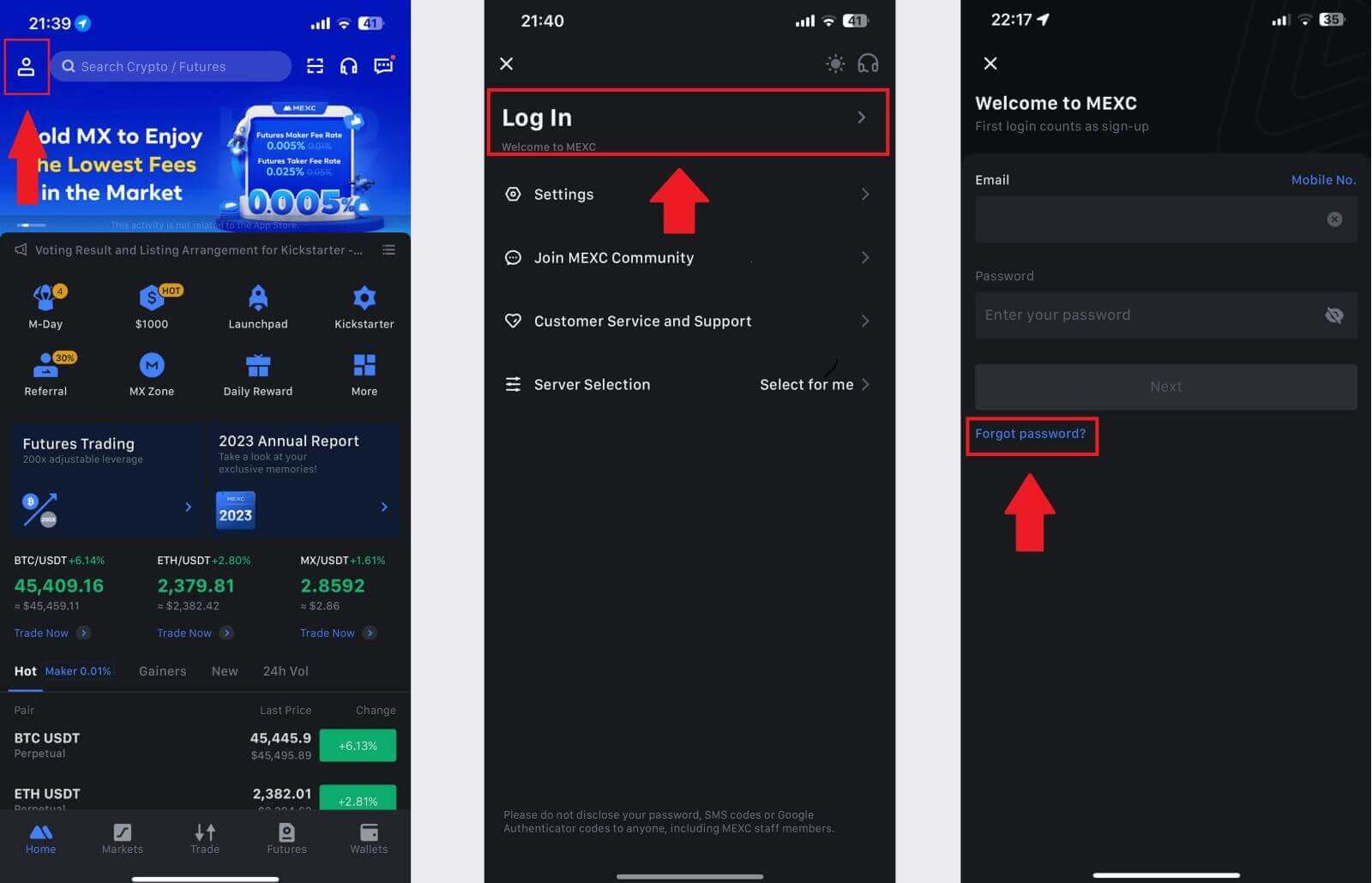
2. Inserisci l'e-mail del tuo account MEXC e fai clic su [Avanti]. 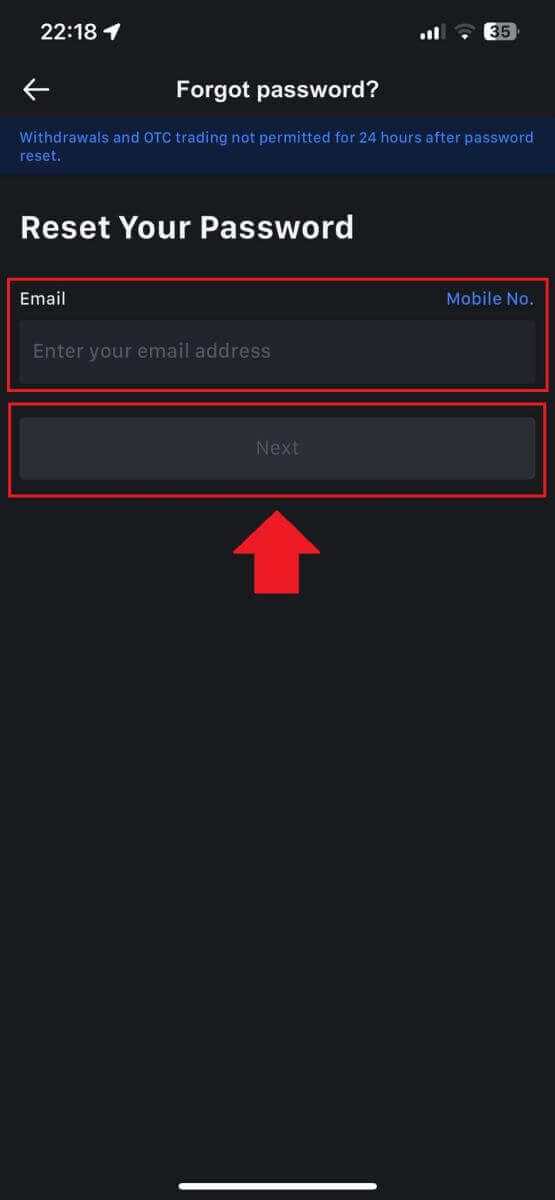
3. Fai clic su [Ottieni codice] e il codice di 6 cifre verrà inviato al tuo indirizzo email. Inserisci il codice e clicca su [Invia]. 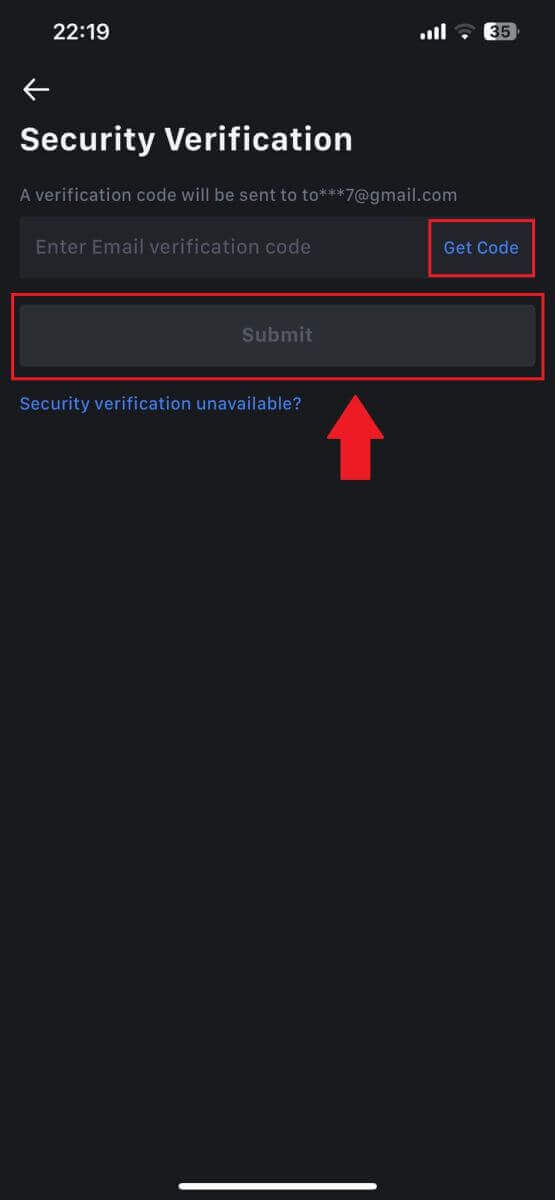
4. Inserisci la nuova password e premi [Conferma].
Successivamente, hai reimpostato con successo la tua password. Utilizza la nuova password per accedere al tuo account. 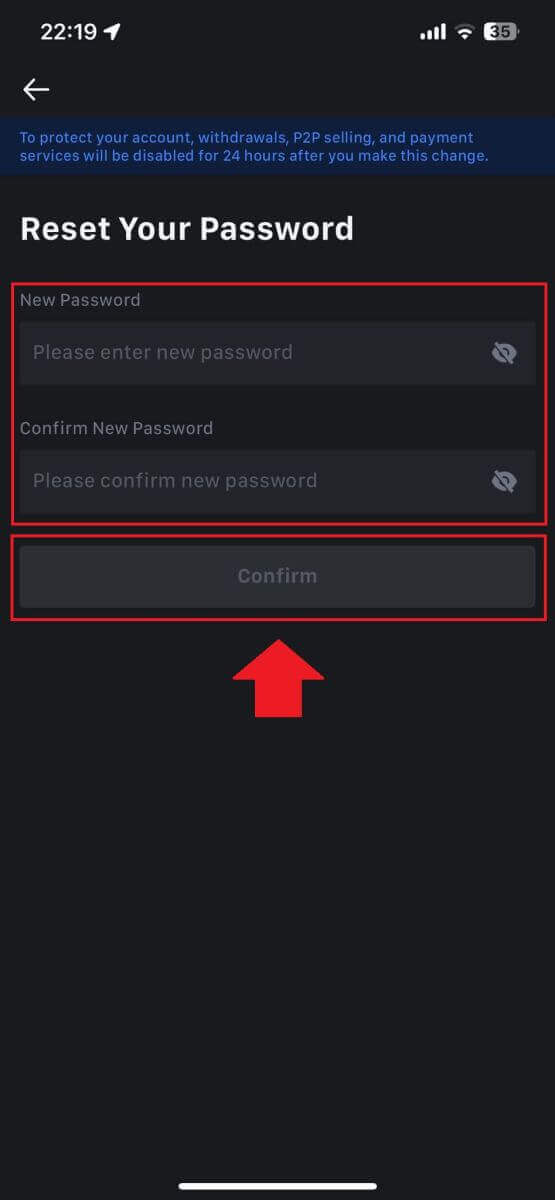
Domande frequenti (FAQ)
Cos'è l'autenticazione a due fattori?
L'autenticazione a due fattori (2FA) è un livello di sicurezza aggiuntivo alla verifica dell'e-mail e alla password del tuo account. Con 2FA abilitato, dovrai fornire il codice 2FA quando esegui determinate azioni sulla piattaforma MEXC.
Come funziona il TOTP?
MEXC utilizza una password monouso basata sul tempo (TOTP) per l'autenticazione a due fattori. Implica la generazione di un codice temporaneo e univoco a 6 cifre* valido solo per 30 secondi. Dovrai inserire questo codice per eseguire azioni che influiscono sulle tue risorse o informazioni personali sulla piattaforma.
*Tieni presente che il codice deve essere composto solo da numeri.
Come impostare Google Authenticator
1. Accedi al sito web MEXC, fai clic sull'icona [Profilo] e seleziona [Sicurezza].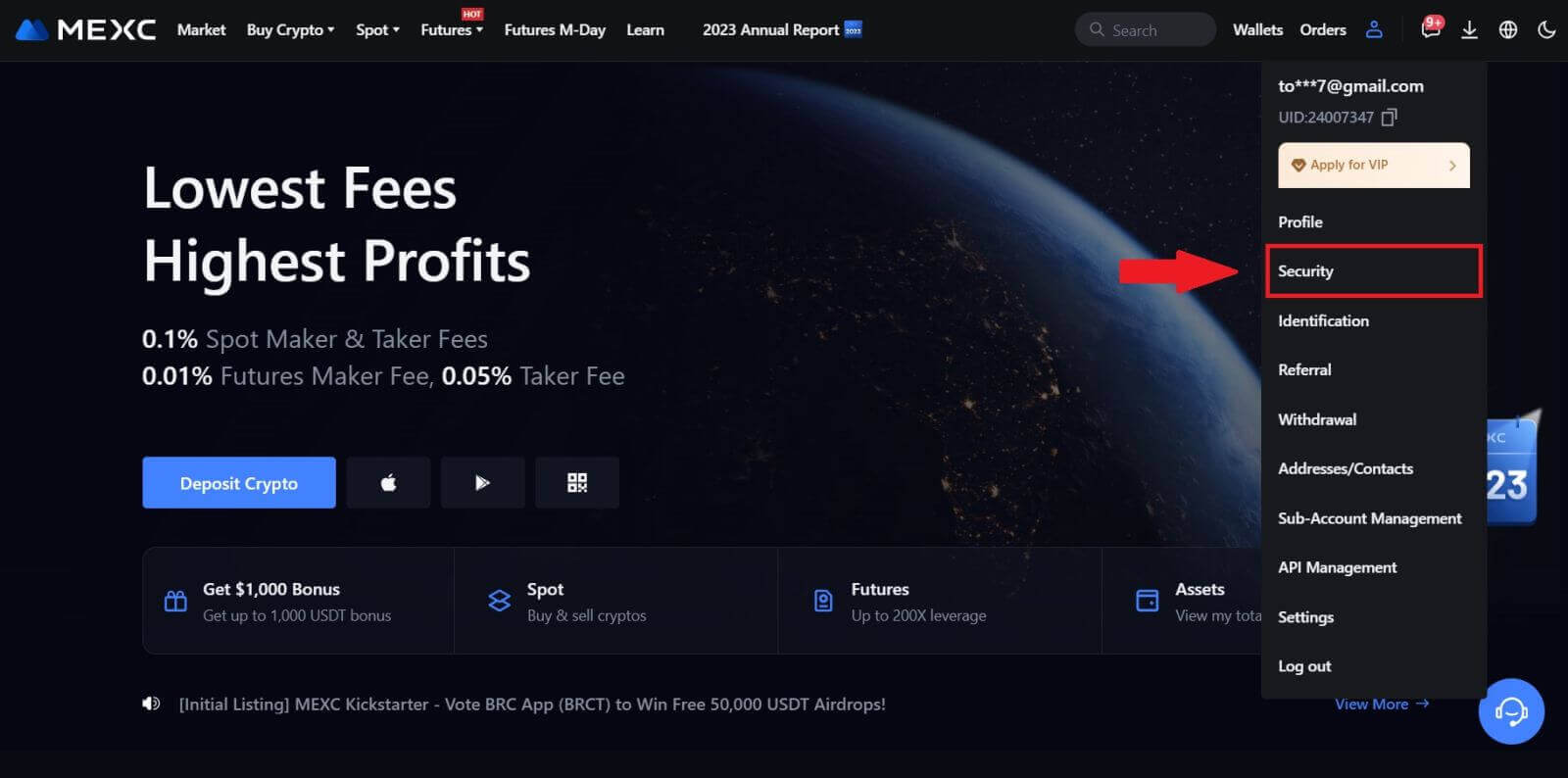
2. Selezionare MEXC/Google Authenticator per la configurazione.
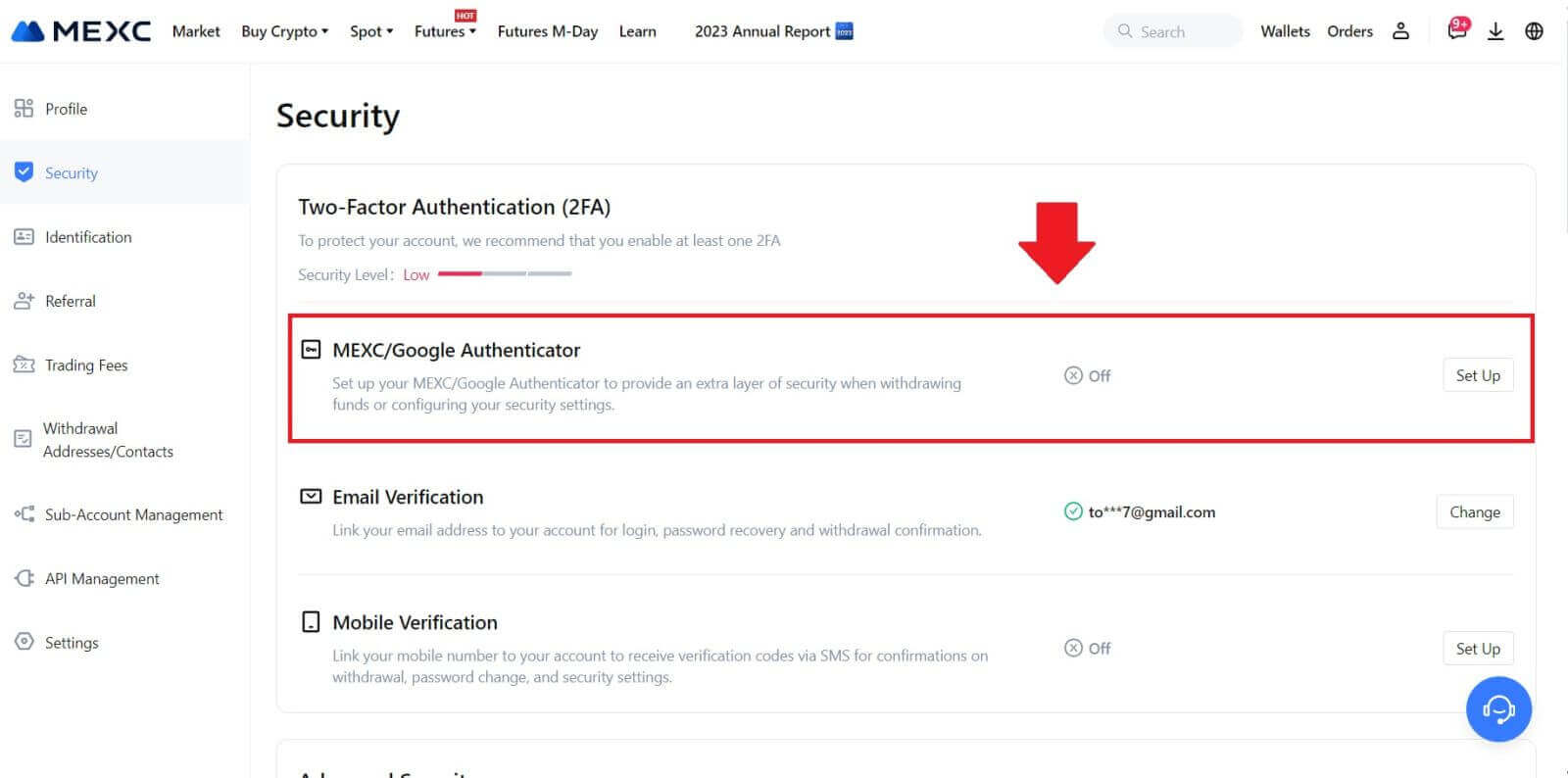
3. Installa l'app di autenticazione.
Se utilizzi un dispositivo iOS, accedi all'App Store e individua "Google Authenticator" o "MEXC Authenticator" per il download.
Per gli utenti Android, visitare Google Play e trovare "Google Authenticator" o "MEXC Authenticator" da installare.
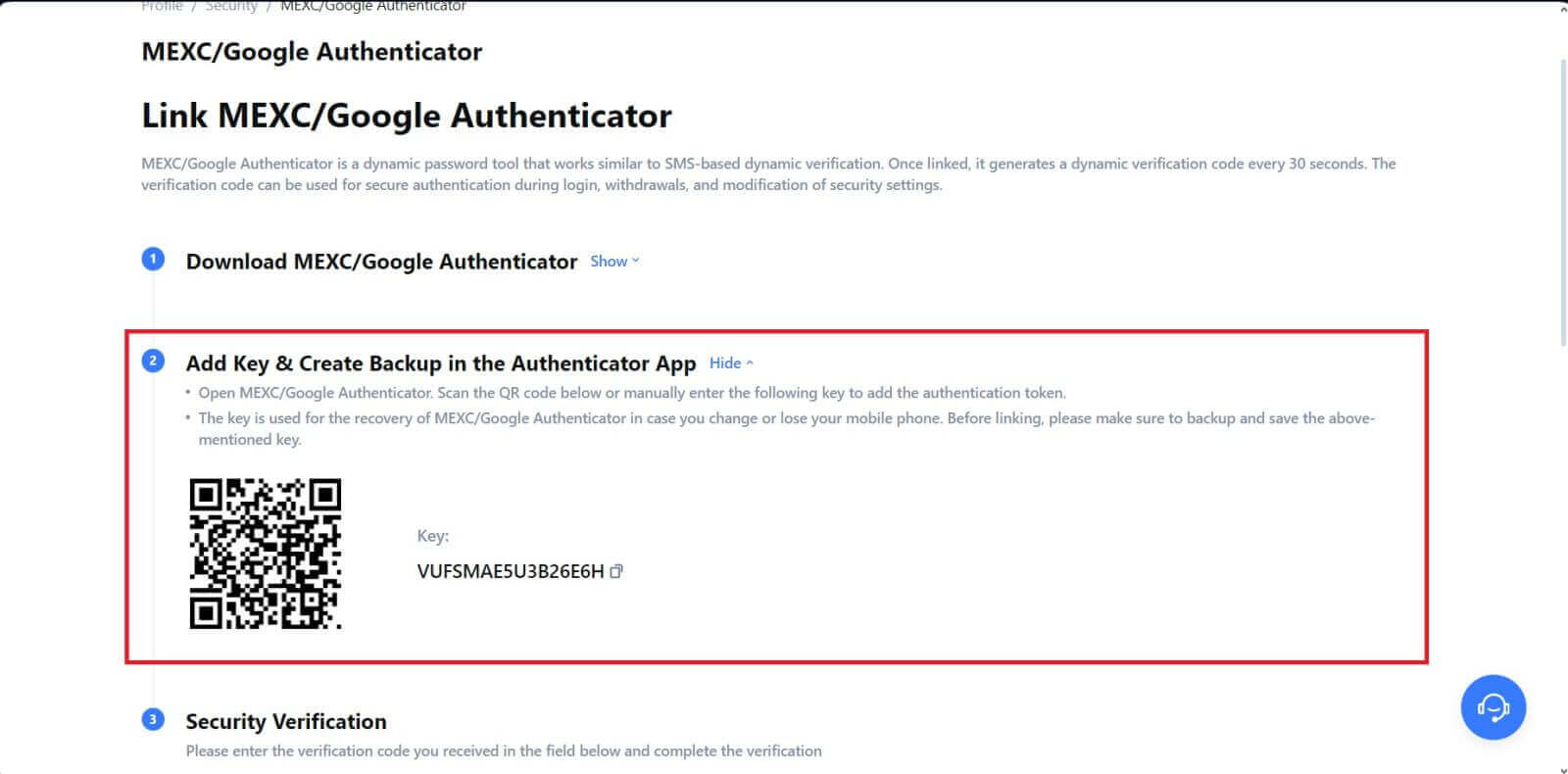 5. Clicca su [Ottieni codice] e inserisci il codice di 6 cifre che ti è stato inviato via email e il codice Authenticator. Fare clic su [Invia] per completare il processo.
5. Clicca su [Ottieni codice] e inserisci il codice di 6 cifre che ti è stato inviato via email e il codice Authenticator. Fare clic su [Invia] per completare il processo.
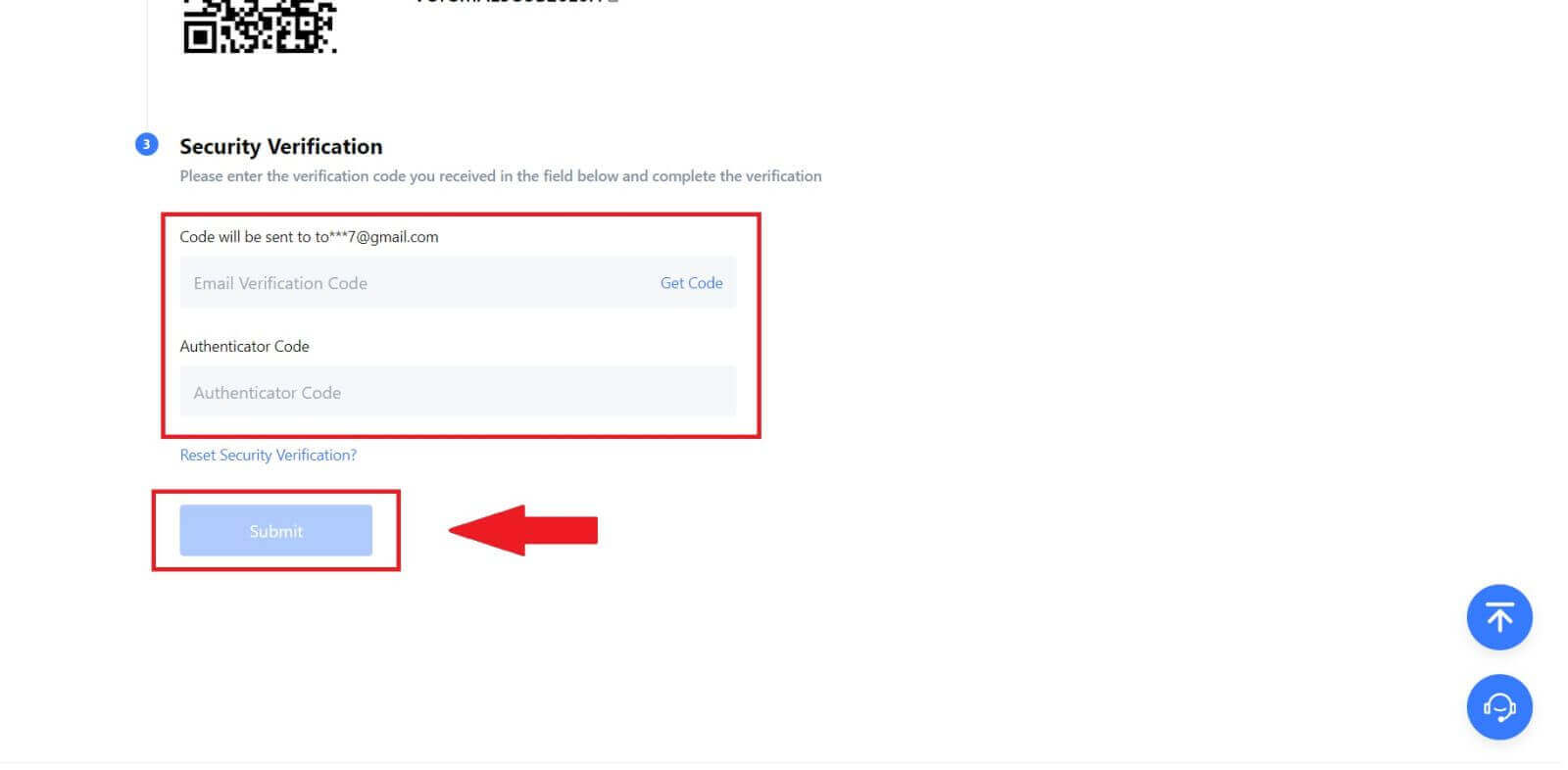
Come fare trading di criptovalute su MEXC
Come fare trading Spot su MEXC (Web)
Passaggio 1: accedi al tuo account MEXC e seleziona [Spot].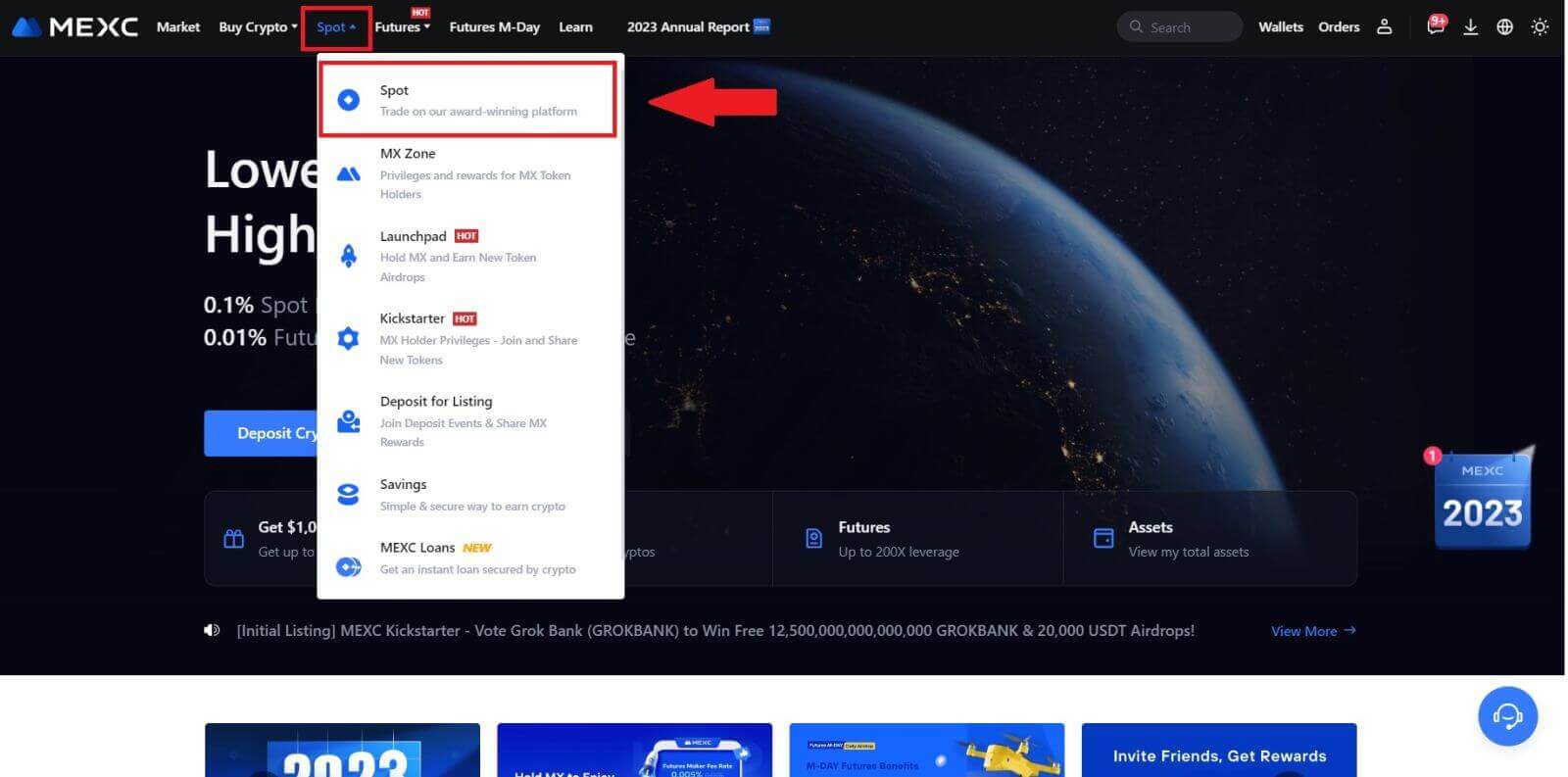
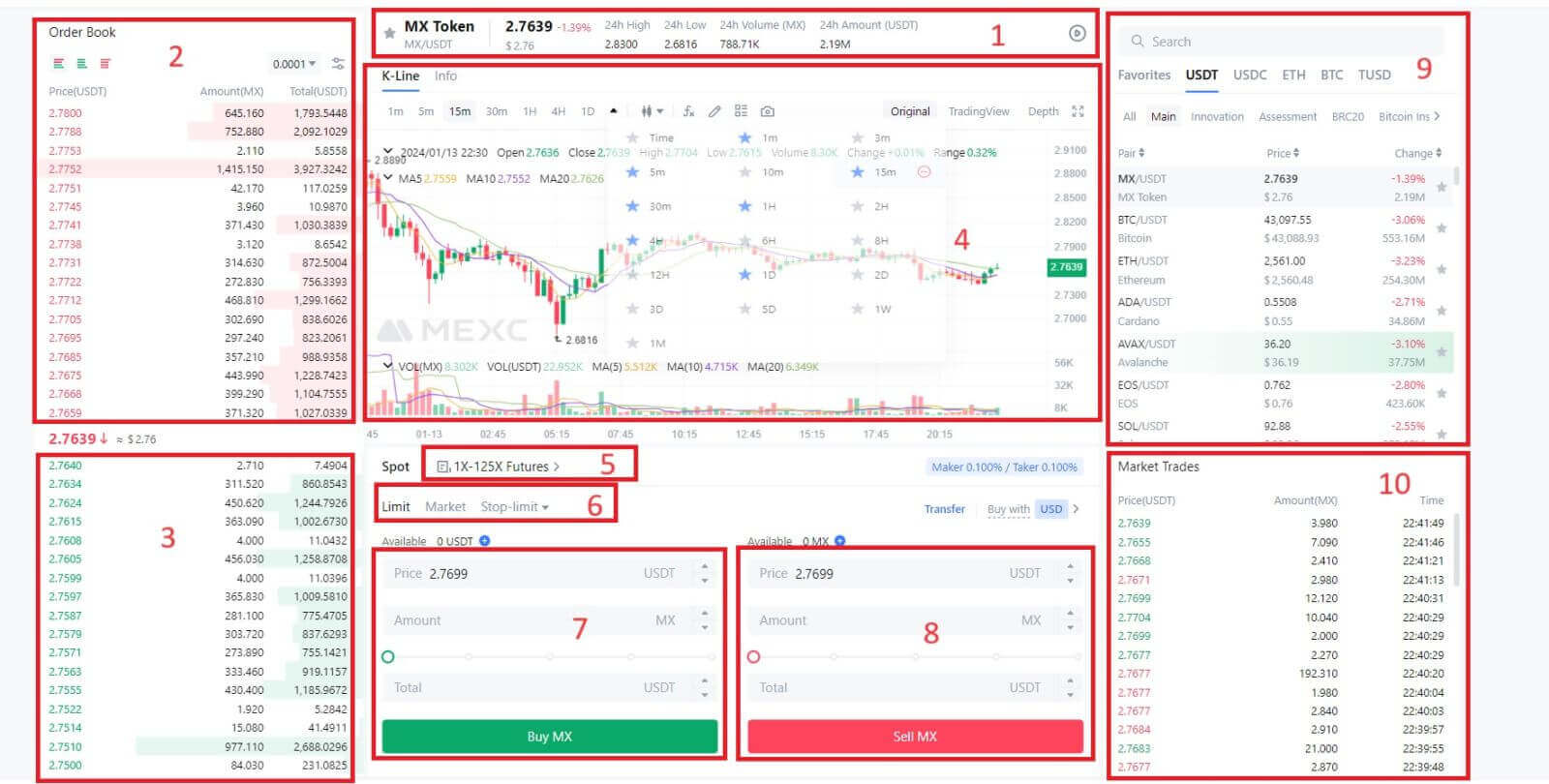
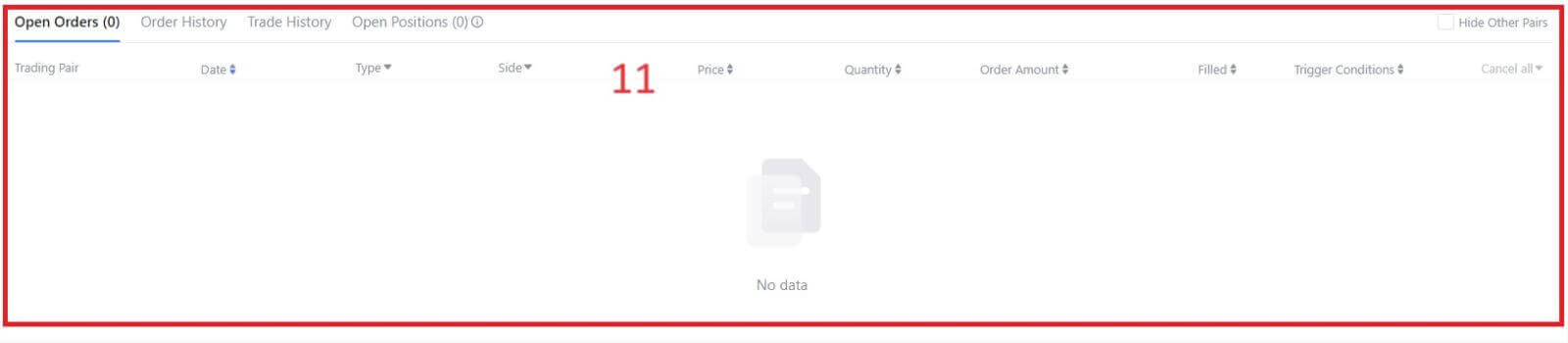
- Prezzo di mercatoVolume di scambi della coppia di scambi in 24 ore.
- Chiede (ordini di vendita) il libro.
- Libro delle offerte (ordini di acquisto).
- Grafico a candela e indicatori tecnici.
- Tipo di negoziazione: Spot/Margine/Future/OTC.
- Tipo di ordine: Limite / Mercato / Stop-limit.
- Acquista criptovaluta.
- Vendi criptovaluta.
- Coppie di mercato e di trading.
- Ultima transazione completata sul mercato.
- Il tuo ordine limite/Ordine stop-limit/Cronologia ordini.
Passaggio 3: trasferisci fondi sul conto Spot
Per avviare il trading spot, è essenziale avere criptovaluta nel tuo conto spot. Puoi acquisire criptovaluta attraverso vari metodi.
Un'opzione è acquistare criptovaluta tramite il mercato P2P. Fai clic su "Acquista criptovalute" nella barra del menu in alto per accedere all'interfaccia di trading OTC e trasferire fondi dal tuo conto fiat al tuo conto spot.
In alternativa, puoi depositare la criptovaluta direttamente sul tuo conto spot.
Passaggio 4: acquista criptovalute
Il tipo di ordine predefinito è un ordine limite , che ti consente di specificare un prezzo particolare per l'acquisto o la vendita di criptovalute. Tuttavia, se desideri eseguire la tua operazione tempestivamente al prezzo di mercato corrente, puoi passare a un ordine [di mercato] . Ciò ti consente di fare trading istantaneamente al tasso di mercato prevalente.
Ad esempio, se l'attuale prezzo di mercato di BTC/USDT è $ 61.000, ma desideri acquistare 0,1 BTC a un prezzo specifico, ad esempio $ 60.000, puoi effettuare un ordine [Limite] .
Una volta che il prezzo di mercato raggiunge l'importo specificato di $ 60.000, il tuo ordine verrà eseguito e troverai 0,1 BTC (commissioni escluse) accreditati sul tuo conto spot.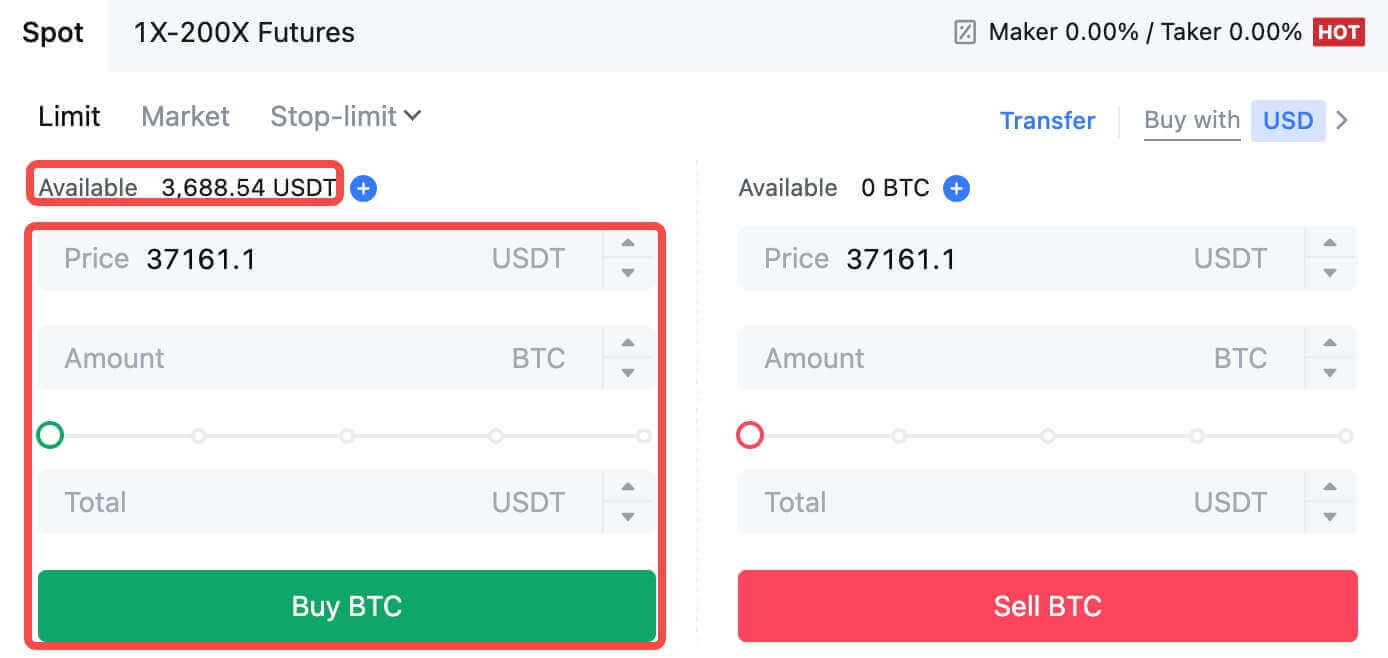
Per vendere tempestivamente i tuoi BTC, valuta la possibilità di passare a un ordine [di mercato] . Inserisci la quantità di vendita come 0,1 per completare immediatamente la transazione.
Ad esempio, se l'attuale prezzo di mercato di BTC è $ 63.000 USDT, l'esecuzione di un ordine [di mercato] comporterà l'accredito immediato di 6.300 USDT (commissioni escluse) sul tuo conto Spot.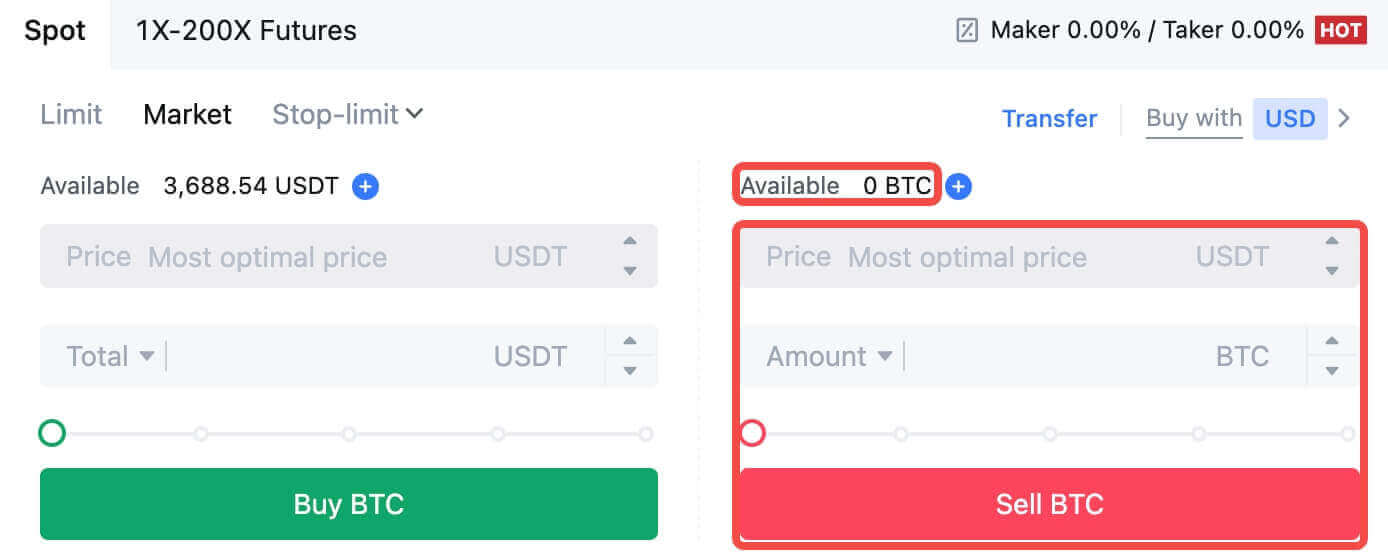
Come fare trading Spot su MEXC (App)
Ecco come iniziare a fare trading Spot sull'app MEXCs:1. Sulla tua app MEXC, tocca [Scambia] in basso per accedere all'interfaccia di trading spot.
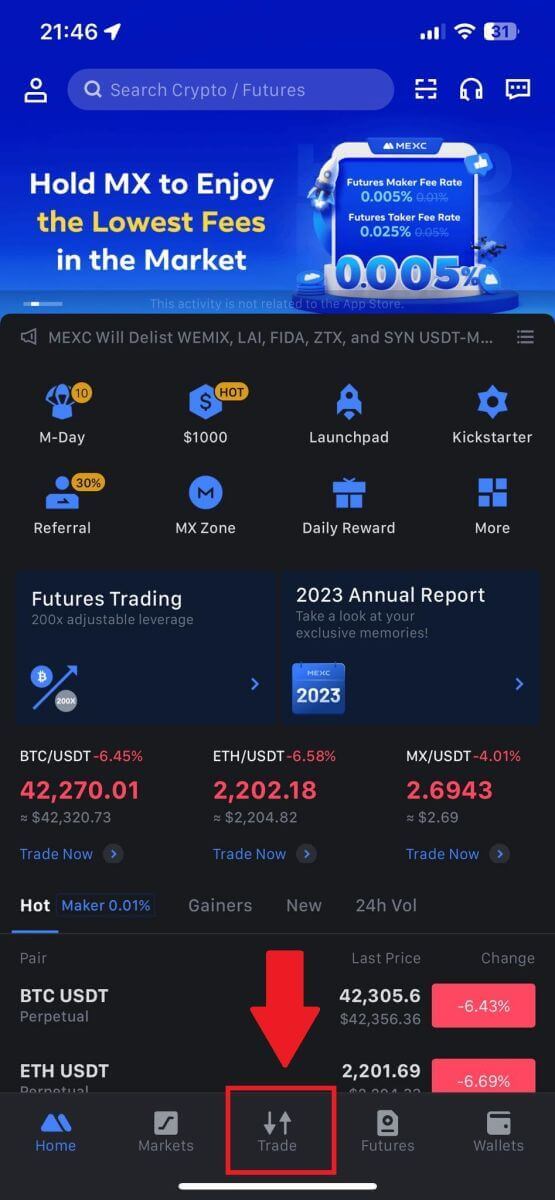
2. Ecco l'interfaccia della pagina di trading.
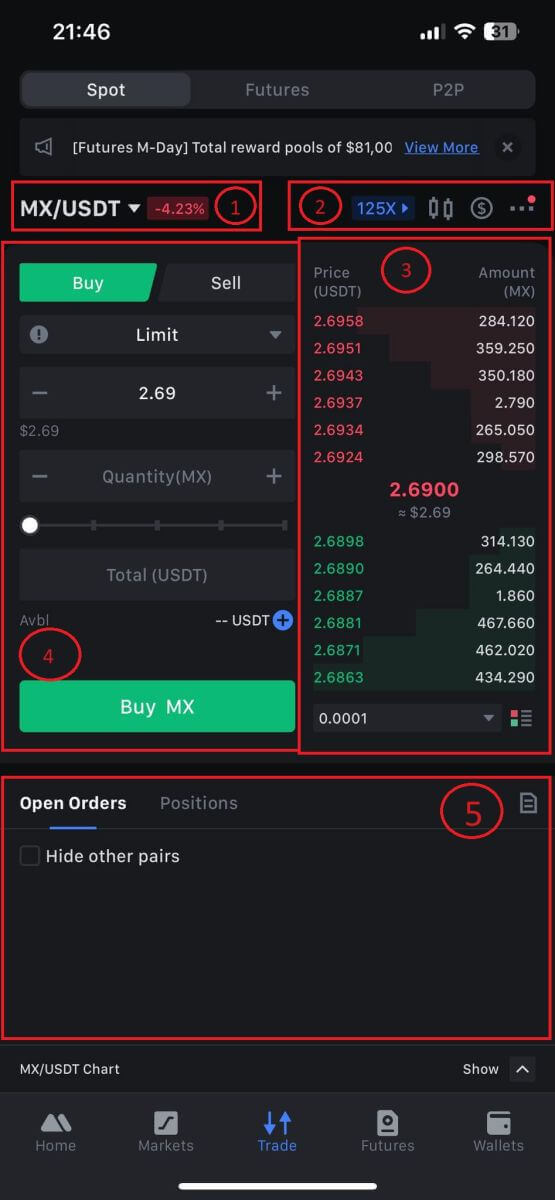
1. Mercato e coppie di trading.
2. Grafico a candele del mercato in tempo reale, coppie di trading supportate della criptovaluta, sezione "Acquista criptovalute".
3. Libro ordini di vendita/acquisto.
4. Acquista/vendi criptovaluta.
5. Ordini aperti.
3. Ad esempio, effettueremo un'operazione di "ordine limite" per acquistare MX.
Accedi alla sezione di immissione degli ordini dell'interfaccia di trading, fai riferimento al prezzo nella sezione degli ordini di acquisto/vendita e inserisci il prezzo di acquisto MX appropriato e la quantità o l'importo della transazione.
Fare clic su [Acquista MX] per completare l'ordine. (Idem per ordine di vendita)
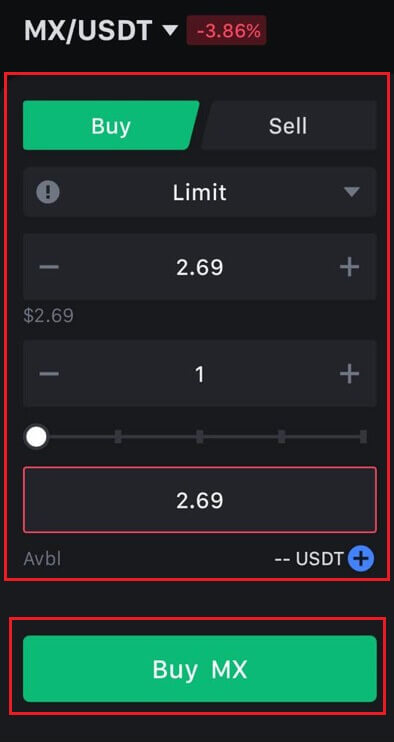
Come acquistare Bitcoin in meno di un minuto su MEXC
Acquistare Bitcoin sul sito web MEXC
1. Accedi al tuo MEXC , fai clic su e seleziona [Spot].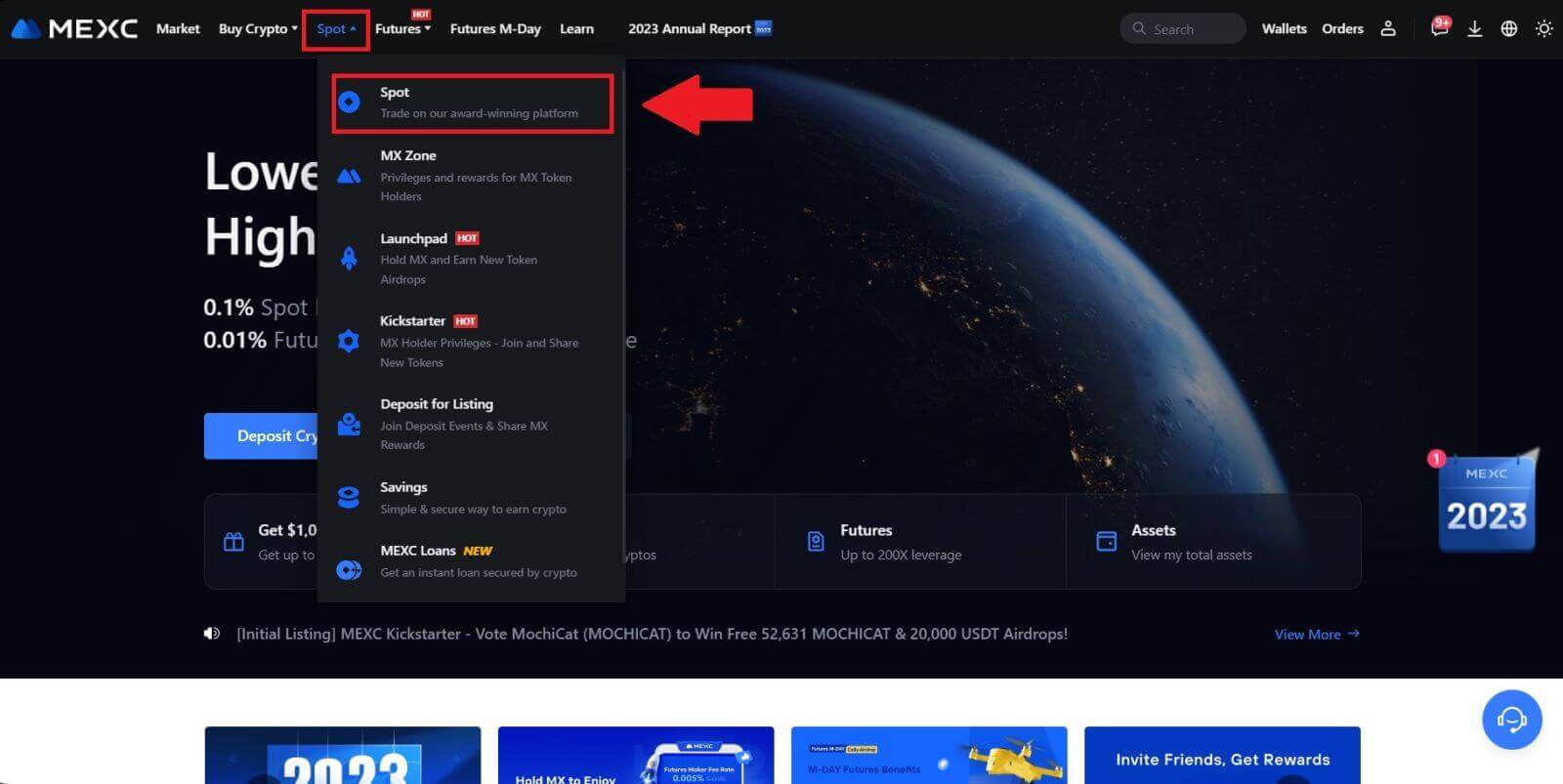
2. Nella zona di trading, scegli la tua coppia di trading. MEXC attualmente offre supporto per coppie di trading popolari come BTC/USDT, BTC/USDC, BTC/TUSD e altre.
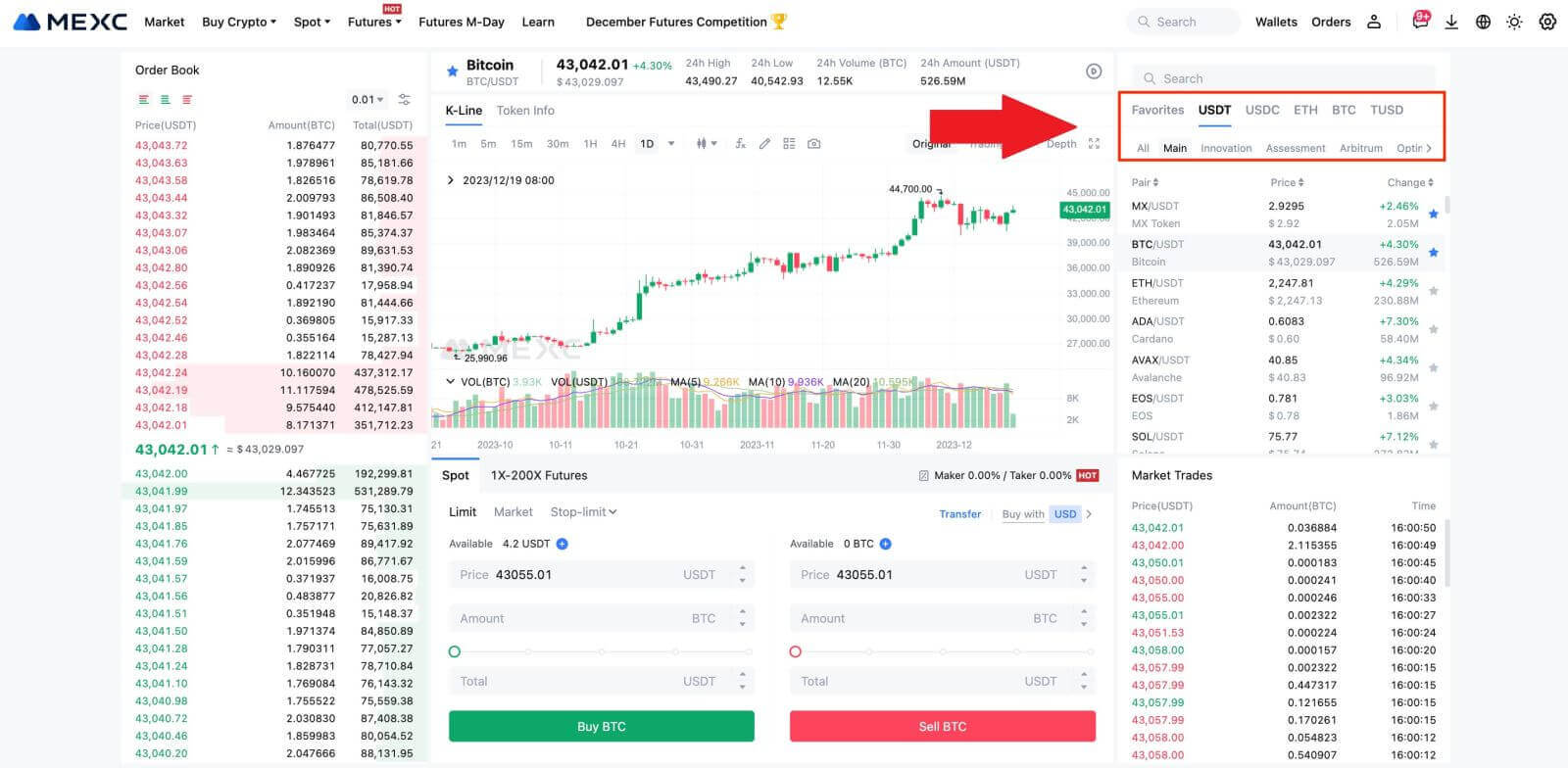
3. Considera l'idea di effettuare un acquisto con la coppia di trading BTC/USDT. Hai tre tipi di ordine tra cui scegliere: Limite, Mercato, Stop-limit , ciascuno con caratteristiche distinte.
- Prezzo limite di acquisto:
Specifica il prezzo e la quantità di acquisto desiderati, quindi fai clic su [Acquista BTC] . Tieni presente che l'importo minimo dell'ordine è di 5 USDT. Se il prezzo di acquisto impostato differisce in modo significativo dal prezzo di mercato, l'ordine potrebbe non essere eseguito immediatamente e sarà visibile nella sezione "Ordini aperti" di seguito.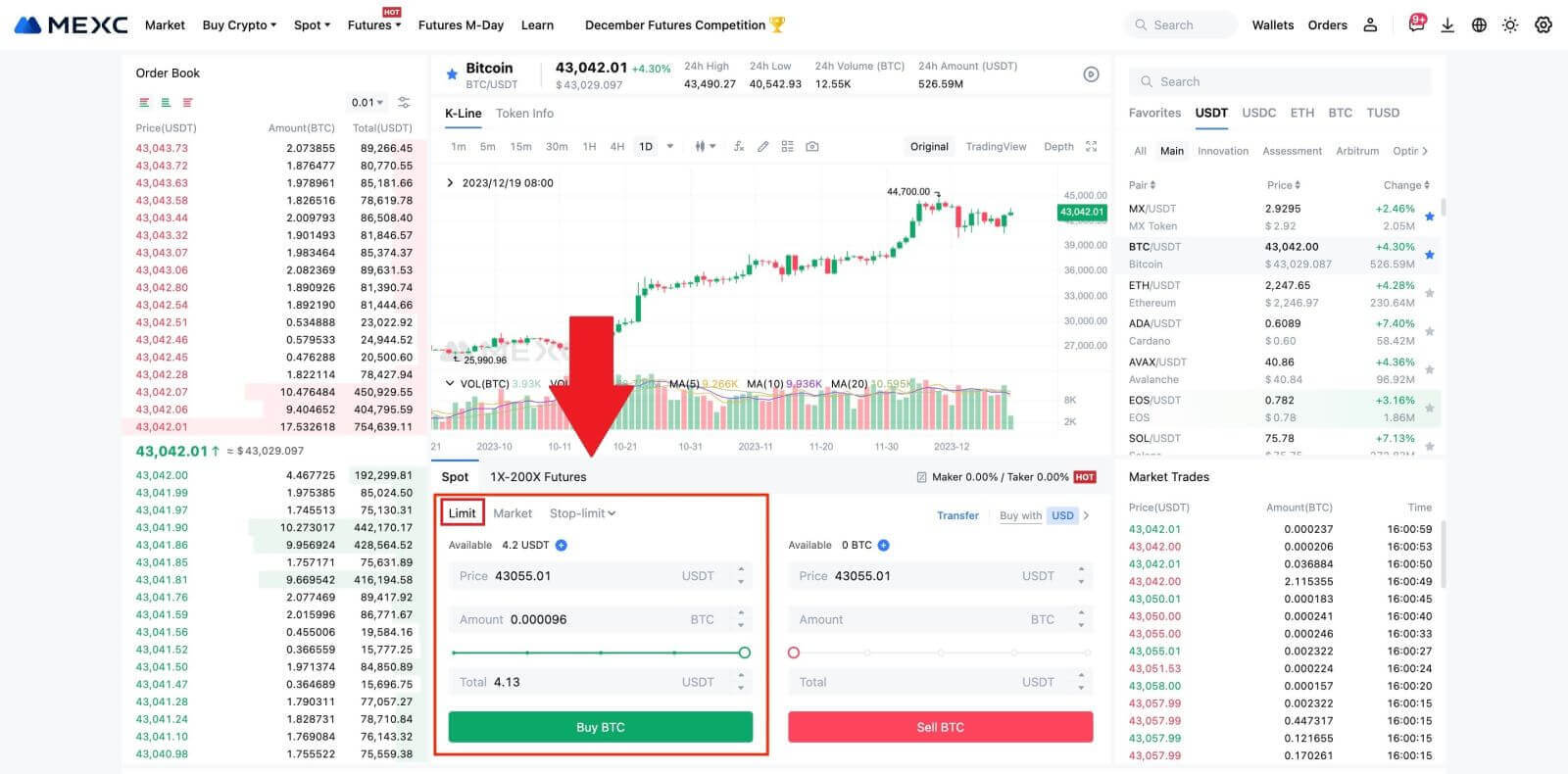
- Acquisto al prezzo di mercato:
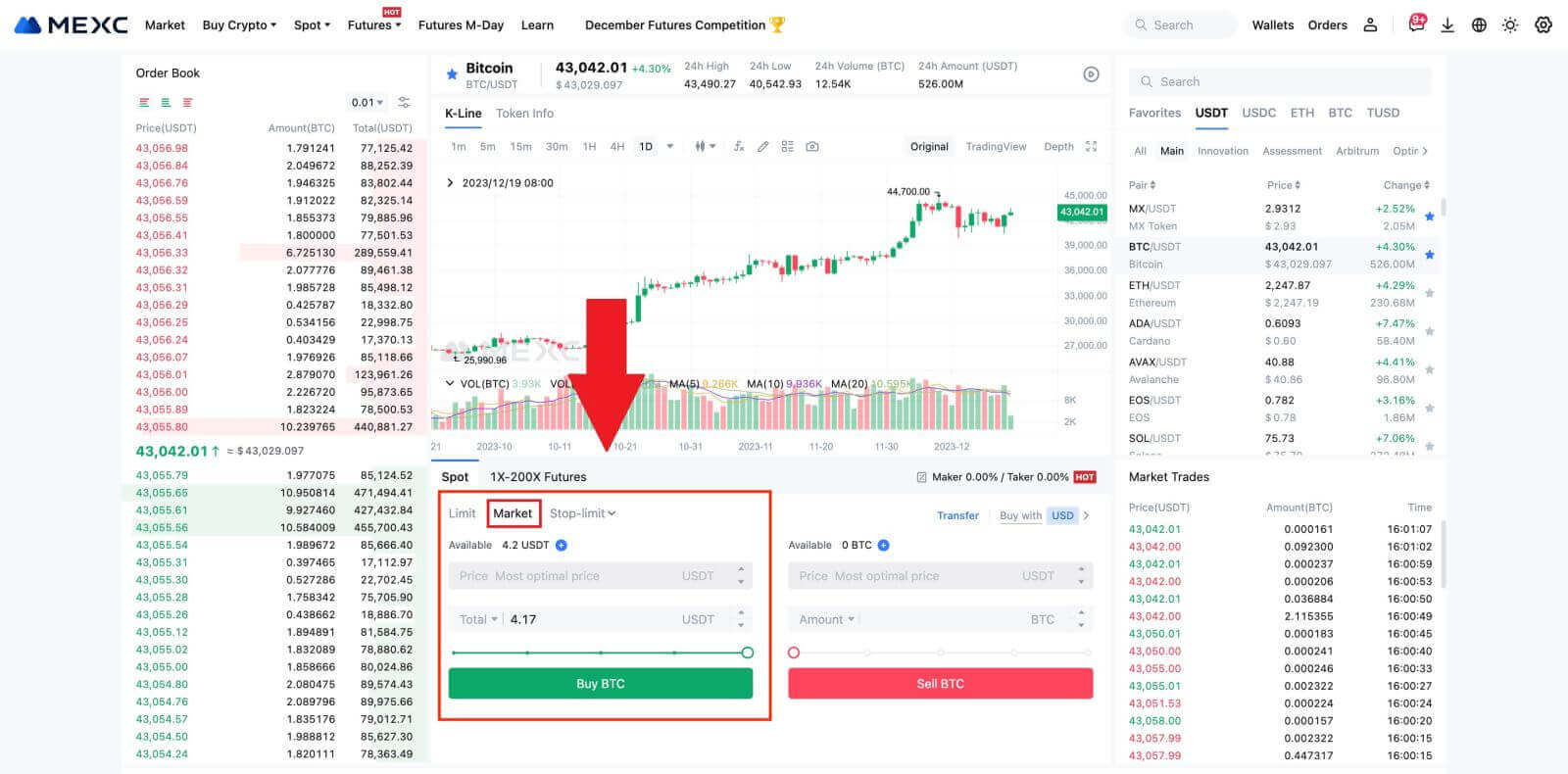
- Ordine stop-limit:
Con gli ordini stop-limit, puoi preimpostare i prezzi limite, gli importi di acquisto e le quantità. Quando il prezzo di mercato raggiunge il prezzo limite, il sistema inserirà automaticamente un ordine limite al prezzo specificato.
Consideriamo la coppia BTC/USDT. Supponiamo che l'attuale prezzo di mercato di BTC sia 27.250 USDT e, sulla base dell'analisi tecnica, prevedi una svolta a 28.000 USDT che avvierà una tendenza al rialzo. In questo caso, puoi utilizzare un ordine stop-limit con un prezzo trigger fissato a 28.000 USDT e un prezzo di acquisto fissato a 28.100 USDT. Una volta che BTC raggiunge i 28.000 USDT, il sistema effettuerà tempestivamente un ordine limite di acquisto a 28.100 USDT. L'ordine può essere eseguito a 28.100 USDT o ad un prezzo inferiore. Tieni presente che 28.100 USDT è un prezzo limite e le rapide fluttuazioni del mercato potrebbero influire sull'esecuzione degli ordini.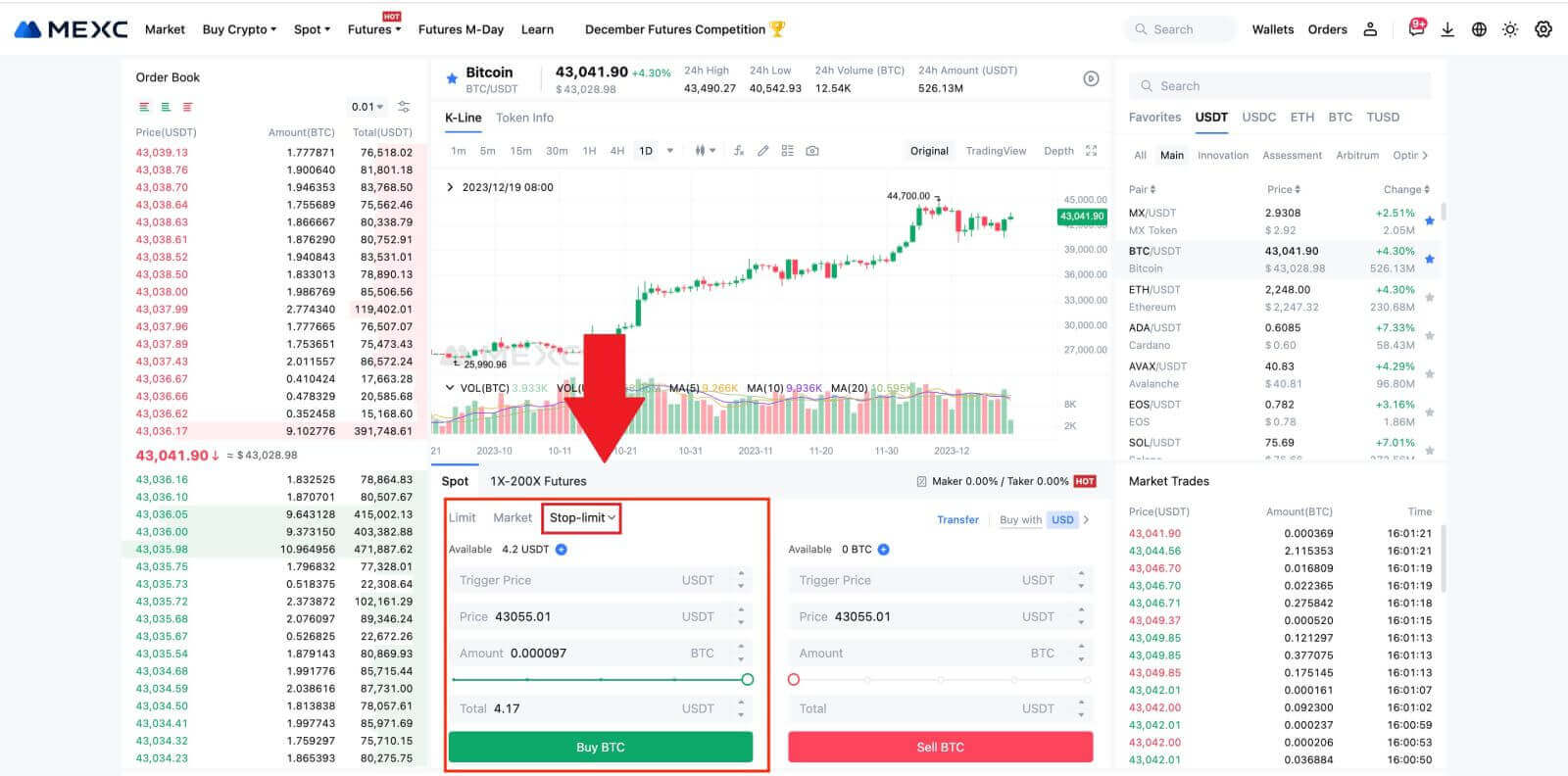
Acquistare Bitcoin sull'app MEXC
1. Accedi all'app MEXC e tocca [Scambia].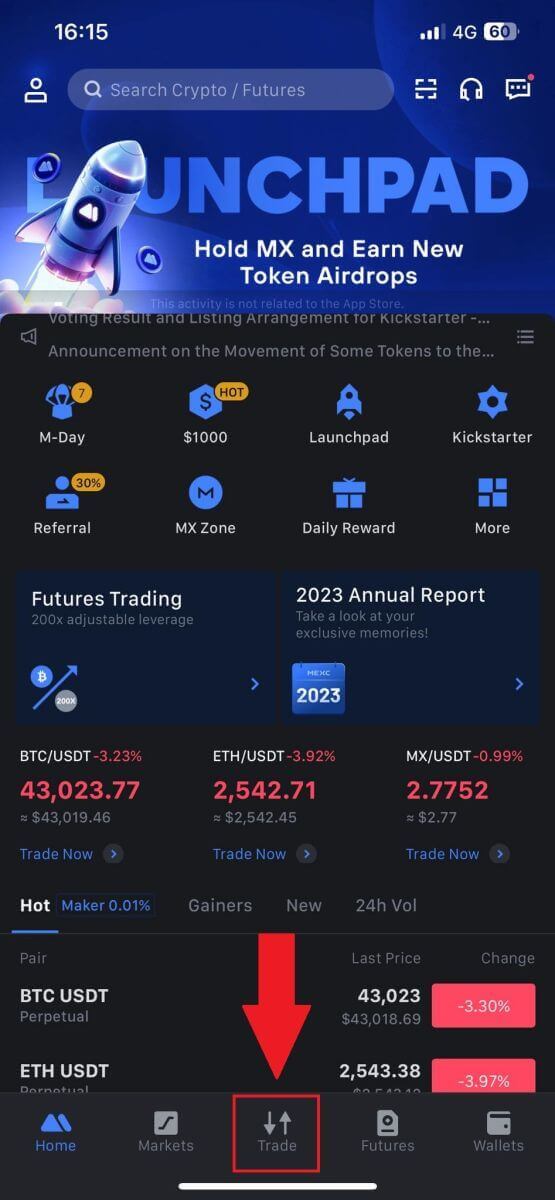
2. Scegli il tipo di ordine e la coppia di trading. Seleziona tra i tre tipi di ordine disponibili: Limite, Mercato e stop-limit . In alternativa, puoi toccare [BTC/USDT] per passare a una coppia di trading diversa. 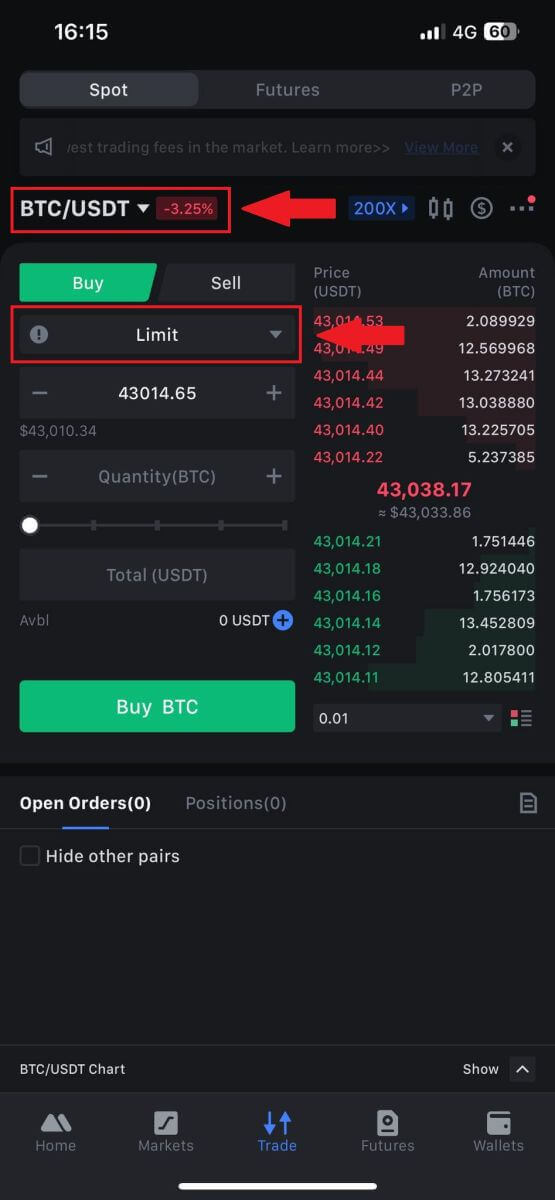
3. Considera come esempio l'immissione di un ordine di mercato con la coppia di trading BTC/USDT. Basta toccare [Acquista BTC].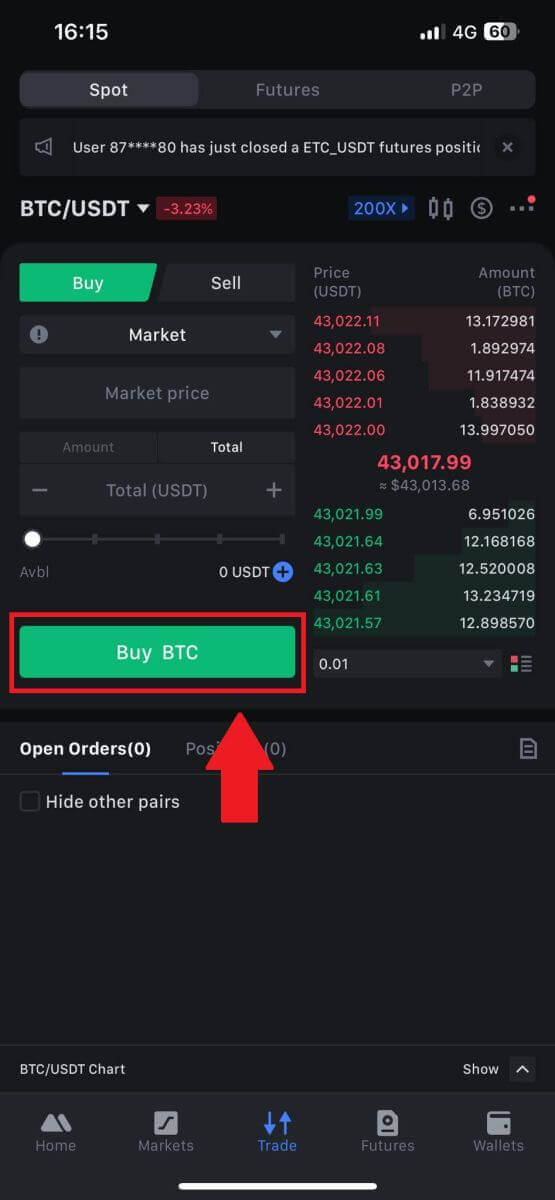
Domande frequenti (FAQ)
Cos'è l'ordine limite
Un ordine limite è un'istruzione di acquisto o vendita di un asset a un prezzo limite specificato, che non viene eseguita immediatamente come un ordine di mercato. L'ordine limite viene invece attivato solo se il prezzo di mercato raggiunge il prezzo limite indicato o lo supera favorevolmente. Ciò consente ai trader di puntare a prezzi di acquisto o di vendita specifici diversi dal tasso di mercato prevalente.
Ad esempio:
Se imposti un ordine con limite di acquisto per 1 BTC a $ 60.000 mentre il prezzo di mercato attuale è $ 50.000, il tuo ordine verrà prontamente eseguito al tasso di mercato prevalente di $ 50.000. Questo perché rappresenta un prezzo più favorevole rispetto al limite specificato di $ 60.000.
Allo stesso modo, se effettui un ordine con limite di vendita per 1 BTC a $ 40.000 quando il prezzo di mercato corrente è $ 50.000, il tuo ordine verrà immediatamente eseguito a $ 50.000, poiché è un prezzo più vantaggioso rispetto al limite designato di $ 40.000.
In sintesi, gli ordini limite forniscono ai trader un modo strategico per controllare il prezzo al quale acquistano o vendono un asset, garantendo l'esecuzione al limite specificato o a un prezzo migliore sul mercato.
Cos'è l'ordine di mercato
Un ordine di mercato è un tipo di ordine di negoziazione che viene eseguito tempestivamente al prezzo di mercato corrente. Quando effettui un ordine di mercato, questo viene eseguito il più rapidamente possibile. Questo tipo di ordine può essere utilizzato sia per l'acquisto che per la vendita di attività finanziarie.
Quando effettui un ordine di mercato, hai la possibilità di specificare la quantità dell'asset che desideri acquistare o vendere, indicata come [Importo], o l'importo totale dei fondi che desideri spendere o ricevere dalla transazione, indicato come [ Totale] .
Ad esempio, se intendi acquistare una quantità specifica di MX, puoi inserire direttamente l'importo. Al contrario, se miri ad acquisire un certo importo di MX con una somma di fondi specificata, come 10.000 USDT, puoi utilizzare l' opzione [Totale] per effettuare l'ordine di acquisto. Questa flessibilità consente ai trader di eseguire transazioni in base a una quantità predeterminata o a un valore monetario desiderato.
Cos'è la funzione Stop-Limit e come usarla
Un ordine stop-limit è un tipo specifico di ordine limite utilizzato nella negoziazione di attività finanziarie. Implica l’impostazione sia di un prezzo stop che di un prezzo limite. Una volta raggiunto il prezzo stop, l'ordine viene attivato e sul mercato viene immesso un ordine limite. Successivamente, quando il mercato raggiunge il prezzo limite specificato, l'ordine viene eseguito.
Ecco come funziona:
- Prezzo Stop: questo è il prezzo al quale viene attivato l'ordine stop-limit. Quando il prezzo dell'asset raggiunge il prezzo stop, l'ordine diventa attivo e l'ordine limite viene aggiunto al book degli ordini.
- Prezzo limite: il prezzo limite è il prezzo designato o potenzialmente migliore al quale si intende eseguire l'ordine stop-limit.
È consigliabile impostare il prezzo stop leggermente superiore al prezzo limite per gli ordini di vendita. Questa differenza di prezzo fornisce un margine di sicurezza tra l'attivazione dell'ordine e la sua evasione. Al contrario, per gli ordini di acquisto, impostare il prezzo stop leggermente inferiore al prezzo limite aiuta a ridurre al minimo il rischio che l’ordine non venga eseguito.
È importante notare che una volta che il prezzo di mercato raggiunge il prezzo limite, l'ordine viene eseguito come ordine limite. Stabilire i prezzi stop e limit in modo appropriato è fondamentale; se il limite di stop loss è troppo alto o il limite di take profit è troppo basso, l'ordine potrebbe non essere eseguito perché il prezzo di mercato potrebbe non raggiungere il limite specificato.
Il prezzo attuale è 2.400 (A). Puoi impostare il prezzo stop al di sopra del prezzo corrente, ad esempio 3.000 (B), o al di sotto del prezzo corrente, ad esempio 1.500 (C). Una volta che il prezzo sale a 3.000 (B) o scende a 1.500 (C), verrà attivato l'ordine stop-limit e l'ordine limite verrà automaticamente inserito nel book degli ordini.
Nota
Il prezzo limite può essere impostato al di sopra o al di sotto del prezzo stop sia per gli ordini di acquisto che per quelli di vendita. Ad esempio, il prezzo stop B può essere inserito insieme a un prezzo limite inferiore B1 o a un prezzo limite superiore B2.
Un ordine limite non è valido prima che venga attivato il prezzo stop, anche quando il prezzo limite viene raggiunto prima del prezzo stop.
Quando viene raggiunto il prezzo stop, indica solo che un ordine limite è attivato e verrà inviato al book degli ordini, anziché che l'ordine limite viene eseguito immediatamente. L'ordine limite verrà eseguito secondo le proprie regole.
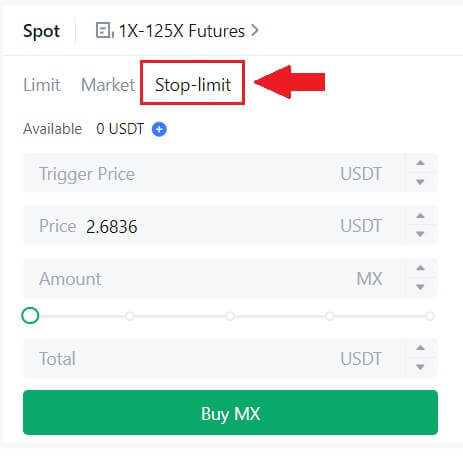
Che cos'è l'ordine Uno-annulla-l'altro (OCO).
Un ordine limite e un ordine TP/SL vengono combinati in un unico ordine OCO per il posizionamento, noto come ordine OCO (One-Cancels-the-Other). L'altro ordine viene automaticamente annullato se l'ordine limite viene eseguito o parzialmente eseguito, oppure se viene attivato l'ordine TP/SL. Quando un ordine viene annullato manualmente, contemporaneamente viene annullato anche l'altro ordine.
Gli ordini OCO possono aiutare a ottenere prezzi di esecuzione migliori quando l'acquisto/vendita è assicurato. Questo approccio di trading può essere utilizzato dagli investitori che desiderano impostare un ordine limite e un ordine TP/SL contemporaneamente durante il trading spot.
Gli ordini OCO sono attualmente supportati solo per alcuni token, in particolare Bitcoin. Utilizzeremo Bitcoin come esempio:
supponiamo che desideri acquistare Bitcoin quando il suo prezzo scende a $ 41.000 dagli attuali $ 43.400. Ma se il prezzo del Bitcoin continua a salire e pensi che continuerà a salire anche dopo aver superato i 45.000 dollari, preferiresti poterlo acquistare quando raggiunge i 45.500 dollari.
Nella sezione "Spot" del sito web di trading di BTC, fai clic su [ᐯ] accanto a "Stop-limit", quindi scegli [OCO]. Inserisci 41.000 nel campo "Limite", 45.000 nel campo "Prezzo di attivazione" e 45.500 nel campo "Prezzo" nella sezione di sinistra. Quindi, per effettuare l'ordine, inserisci il prezzo di acquisto nella sezione "Importo" e scegli [Acquista BTC] .
Come visualizzare la mia attività di trading spot
Puoi visualizzare le tue attività di trading spot dal pannello Ordini e Posizioni nella parte inferiore dell'interfaccia di trading. Passa semplicemente da una scheda all'altra per verificare lo stato degli ordini aperti e gli ordini eseguiti in precedenza.
1. Ordini aperti
Nella scheda [Ordini aperti] , puoi visualizzare i dettagli dei tuoi ordini aperti, tra cui:
Coppia di scambio.
Data dell'ordine.
Tipo di ordine.
Lato.
Prezzo dell'ordine.
Quantità dell'ordine.
Ammontare dell'ordine.
Riempito %.
Condizioni di attivazione.

Per visualizzare solo gli ordini aperti correnti, seleziona la casella [Nascondi altre coppie] .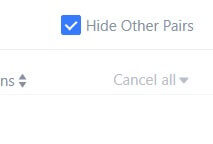
2. Cronologia degli ordini
La cronologia degli ordini mostra un record degli ordini eseguiti e non eseguiti in un determinato periodo. È possibile visualizzare i dettagli dell'ordine, tra cui:
Coppia di scambio.
Data dell'ordine.
Tipo di ordine.
Lato.
Prezzo medio di riempimento.
Prezzo dell'ordine.
Eseguito.
Quantità dell'ordine.
Ammontare dell'ordine.
Importo totale.

3. Storia commerciale
La cronologia delle transazioni mostra un record degli ordini eseguiti in un determinato periodo. Puoi anche verificare le commissioni di transazione e il tuo ruolo (market maker o taker).
Per visualizzare la cronologia degli scambi, utilizza i filtri per personalizzare le date.